Page 1

ТЕЛЕВИЗОР С ПД
(ПЛАЗМЕННЫМ ДИСПЛЕЕМ)
PS-50P96FDR
PS-63P76FDR
Руководство пользователя
Перед началом эксплуатации устройствавнимательно
прочитайте настоящее руководствои сохраните его для
будущего использования.
ЭКРАННЫЕ МЕНЮ
Изображение в изображении (PIP)
Экономия энергии
ТЕЛЕТЕКСТ (Дополнительно)
SRS TruSurround XT
Механизм цифровой
обработки сигнала для получения
естественного изображения
Зарегистрируйте устройство по адресу: www.samsung.com/global/register
Запишите здесь название модели и серийный номер для будущих справок.
▪ Модель _______________ ▪ Серийный номер _______________
Page 2

Инструкции по эксплуатации
Неподвижное изображение
Неподвижное изображение, которое может выводиться на экран дисплея, если к нему
подключена игровая приставка или ПК, не должно отображаться более 2 часов. Длительное
отображение неподвижного изображения может привести к повреждению экрана, известному
как “выгорание экрана”. Чтобы сохранить экран от выгорания, уменьшите яркость и
контрастность экрана при отображении неподвижного изображения.
Высота
Стабильная работа плазменного дисплея возможна только на высотах, не превышающих 2000
м. Не устанавливайте и не эксплуатируйте экран на высоте, превышающей 2000 м, так как при
таких условиях он, возможно, будет функционировать неправильно.
Нагрев верхней части телевизора с ПД
Вследствие продолжительного использования верхняя часть телевизора может нагреваться,
так как тепло выделяется через вентиляционные отверстия в верхней панели изделия. Это
нормально и не свидетельствует о наличии каких-либо дефектов или выходе телевизора из
строя. Однако не следует разрешать детям дотрагиваться до верхней части телевизора.
Телевизор издает легкое потрескивание.
Легкое потрескивание может возникать в случаях, когда экран телевизора расширяется
или сжимается вследствие изменений окружающей среды – например, температуры или
влажности. Это нормальное явление, не указывающее на дефект изделия.
Дефекты ячеек
Экран плазменного телевизора состоит из множества пикселов (от 1 230 000 для уровня SD до
3 150 000 для уровня HD), и его изготовление требует использования наиболее совершенных
технологий. Однако на экране может быть несколько темных или светлых пикселов. Эти
отдельные пикселы не влияют на качество работы изделия.
Не рекомендуется эксплуатировать телевизор при температуре ниже 5°C (41°F)
Длительное отображение неподвижного изображения может стать причиной
непоправимого повреждения плазменного экрана.
Остаточное изображение на экране.
Отображение неподвижных изображений видеоигр и компьютера дольше определенного
периода времени может привести к появлению остаточного изображения на экране. Для
предотвращения этого эффекта при воспроизведении неподвижных изображений уменьшите
значения яркости и контраста.
Гарантия
- Гарантия не распространяется на повреждения дисплея, вызванные длительным
отображением неподвижного изображения.
- Гарантия не распространяется на повреждения, связанные с выгоранием экрана.
Установка
При установке изделия в местах с сильным загрязнением, высокой или низкой температурой, высокой
влажностью, при наличии химических веществ или при постоянной работе оборудования, например в
аэропорту, на железнодорожном вокзале и т.д., обязательно обратитесь в авторизированный сервисный
центр. В противном случае изделию может быть причинен серьезный ущерб.
При длительном просмотре на телевизоре с ПД программ в формате 4:3 справа,
слева и в центральной части экрана могут появляться следы границ изображения,
что объясняется продолжительной неравномерностью светового излучения в
разных областях экрана. Воспроизведение дисков DVD или использование игровой
приставки может привести к появлению на экране аналогичного эффекта. Гарантия
не распространяется на повреждения, вызванные вышеописанными эффектами.
Любыефункции, связанные с цифровым телевидением (DVB) будут работать только в тех странах
или регионах, где передаются цифровые сигналы наземного оборудования DVB-T (MPEG2).
Проконсультируйтесь с местным дилером относительно возможности приема сигналов DVB-T. Хотя
данный телевизор отвечает спецификации DVB-T, обеспечение совместимости с новой технологией
цифровых сигналов наземного оборудования DVB-T не гарантируется. Некоторые функции
могутотсутствовать в моделях, поставляемых в некоторые страны.
Русский - 2
Page 3
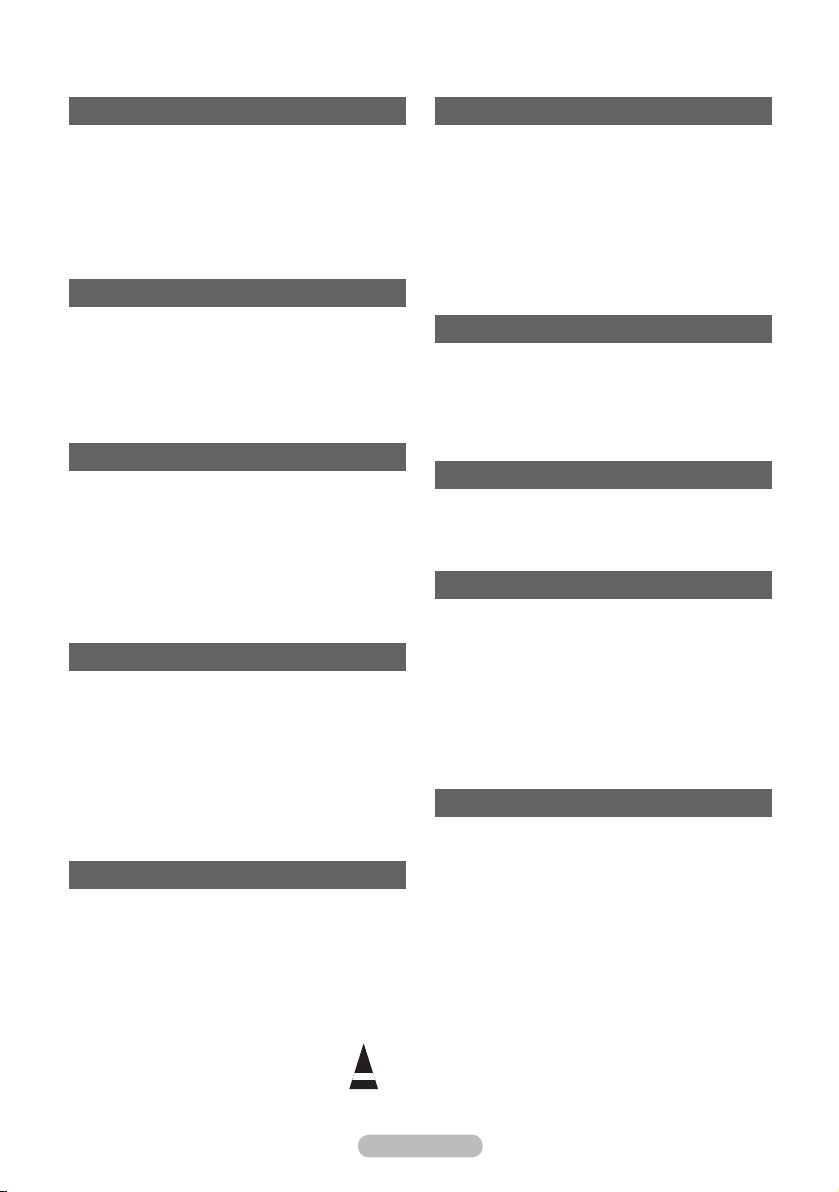
Русский - 3
Содержание
Общая информация
Инструкции по эксплуатации ........................ 2
Проверка комплектности ..............................4
Использование подставки ............................4
Панель управления ...................................... 5
Соединительная панель ............................... 6
Использование пульта дистанционного
управления ................................................... 8
Эксплуатация
Включение и выключение телевизора .........9
Просмотр меню ........................................... 10
Функция Plug & Play .................................... 10
Просмотр сигнала от внешних
источников сигналов ................................... 12
Редактирование названий устройств ......... 13
Управление каналами
Автоматическое сохранение каналов ........ 13
Сохранение каналов вручную .................... 14
Добавление/блокировка каналов ............... 15
Сортировка сохраненных каналов ............. 16
Присвоение каналам названий .................. 16
Точная настройка на принимаемый
сигнал канала .............................................. 17
УСС (усилитель слабого сигнала) .............. 17
Управление изображением
Изменение стандарта изображения .......... 18
Настройка параметров изображения ........ 18
Настройка параметров детализации
изображения ................................................ 19
Выбор размера изображения ..................... 20
Выбор режима экрана ................................. 20
Цифр. шумоподавит. / Активный цвет /
DNIe / Фильм плюс ..................................... 21
Режим стоп-кадра ........................................ 21
Управление звуком
Свойства звука ............................................22
Выбор режима звука
(в зависимости от модели) ......................... 23
Описание функций
Свойства функции “Время” ........................ 24
Язык / Синий экран / Мелодия /
Экон. энергии / Ур чepнoгo HDMI ............... 25
Использование игрового режима ............... 26
Регулировка настенного крепления
(продается отдельно) (PS-50P96FDR) ....... 27
Просмотр изображений в режиме
“Изображение в изображении” (PIP) .......... 28
Защита от выгорания экрана ..................... 29
ЭКРАН ПК
Установка программного обеспечения
компьютера (на основе Windows XP) ........30
Режимы экрана ............................................ 31
Настройка ПК ............................................... 32
Настройка ПК домашнего кинотеатра ....... 33
Использование функции DTV
Система меню DTV .....................................34
Отображение информации о программе .. 35
Работа с меню DTV ..................................... 36
О системе Anynet+
Что такое Anynet+? ...................................... 46
Подключение устройств Anynet+ ...............46
Настройка Anynet+ ...................................... 47
Сканирование и переключение между
устройствами Anynet+ ................................. 47
Запись ..........................................................48
Прослушивание через ресивер .................. 49
Перед обращением в сервисный центр
проверьте следующее ................................. 49
Приложение
Функция телетекста
(в зависимости от модели) ......................... 50
Характеристики набора для настенного
монтажа (VESA) ........................................... 52
Настройка пульта дистанционного
управления ..................................................53
Как собрать подставку
(в зависимости от модели) ......................... 58
Устранение неисправностей ......................58
Технические характеристики ...................... 59
Символы
Нажмите
☛ ➢
Важно
Примечание
Page 4

Проверка комплектности
Руководство
пользователя
Крышка (нижняя) /
винты (2ea)
(PS-50P96FDR, См. стр. 58)
Пульт ДУ/
Батареи размера
AAA
Ферритовый
сердечник для
кабеля питания/
кабеля S-Video
Кабель питания Очистка
Ферритовый
сердечник для
кабеля S-VIDEO
со стороны AV
(с помощью ткани)
Ферритовый
сердечник для
наушников
Гарантийный талон/
Регистрационная
технике безопасности
карточка/
Инструкция по
Продается отдельно
Кабель S-Video Кабель антенны Кабели компонентов Аудиокабели Видеокабель
Кабель для
компьютера
Ферритовый сердечник (кабель питания, аудио-/видеокабель,
➢
кабель S-Video, наушники)
Кабель Scart Аудиокабель для
компьютера
Кабель HDMI Кабель HDMI/DVI
Ферритовый сердечник используется для экранирования кабеля
от помех. При подсоединении кабеля откройте ферритовый
сердечник и закрепите его вокруг кабеля.
Использование подставки
ПД должны переносить два
➢
или более человека. Нельзя
класть телевизор на пол,
поскольку можно повредить
экран. Храните плазменную
панель только в вертикальном
положении.
Плазменную панель можно
поворачивать на 20 градусов
влево и вправо.
Русский - 4
-20° ~ 20°
Page 5

Русский - 5
Панель управления
Передняя (или задняя) панель
PS-50P96FDR
PS-63P76FDR
Цвет и форма устройства могут различаться в зависимости от модели.
➢
1
SOURCE
Отображение меню всех доступных
источников входного сигнала (TV, Внешний
1, Внешний 2, AV, S-Video, Компонентный,
ПК, HDMI1, HDMI2, HDMI3, и DTV).
Эта кнопка в экранном меню выполняет
➢
те же функции, что и кнопка ENTER/OK
на пульте дистанционного управления.
(PS-50P96FDR)
2
MENU
Нажмите для просмотра экранного меню
функций телевизора.
3
+ VOL −
Нажмите, чтобы увеличить или уменьшить
громкость. В экранном меню используйте
кнопки + VOL −, которые выполняют те же
функции, что и кнопки ◄ и ► на пульте
дистанционного управления.
4
CH
Используется для смены каналов. В
экранном меню используйте кнопки
CH , которые выполняют те же
функции, что и кнопки ▲ и ▼ на пульте
дистанционного управления.
5
(ENTER)
Нажмите для подтверждения выбора.
6
Кнопка питания (Power)
Используется для включения и выключения
питания.
Индикатор питания
− Выключение: Синий
− Включение: Выкл.
Датчик приема сигнала пульта
дистанционного управления
Направляйте пульт дистанционного
управления на эту точку на панели
управления телевизора.
7
Громкоговоритель
Page 6

Соединительная панель
Боковая панель
1
2
или
3
Цвет и форма устройства могут различаться в зависимости от модели.
➢
1
ВХОД HDMI IN 3
Подключите разъем HDMI устройства к
выходу HDMI.
2
S-VIDEO или VIDEO / AUDIO Л/П
Видео- (S-Video или Video) и аудиовходы
для внешних устройств, таких как
видеокамеры или видеомагнитофоны.
Задняя панель
1
3
гнездо наушников
Если при просмотре телепрограмм вы не
хотите мешать другим людям, находящимся
в помещении, можно подсоединить
наушники.
Продолжительное использование
➢
наушников с высоким уровнем громкости
может привести к нарушениям слуха.
6
2
Цвет и форма устройства могут различаться в зависимости от модели.
➢
Подключая видео- или аудиосистему к телевизору, следите за тем, чтобы все ее
☛
компоненты были выключены.
Подключая внешнее устройство, проследите, чтобы цвет соединительного разъема
совпадал с цветом кабеля.
3
4
5
Русский - 6
8
7
0
или
Кабельное
телевидение
Сеть
или
9
продолжение…
Page 7

Русский - 7
1
Входной разъем питания
Подсоединение шнура питания, входящего
в комплект поставки.
2
Подключение внешних аудиоустройств
Подключение аудиосигналов RCA от
телевизора к внешнему источнику,
например аудиооборудованию.
3
Внеш.1, Внеш.2
Входные и выходные разъемы для внешних
устройств, таких как видеомагнитофон,
DVD-проигрыватель, игровая приставка или
проигрыватели видеодисков.
Характеристики входных/выходных разъемов
Разъем
Внешний 1
(EXT 1)
Внешний 2
(EXT 2)
4
КОМПОНЕНТНЫЙ ВХОД
Вход Выход
Видео Звук
(Л/П) (Audio(L/R)
✔ ✔ ✔
✔ ✔
RGB
Видео + аудио (Л/П)
Доступен только выход
телевизионного сигнала
или сигнала DTV.
Выходной сигнал,
который можно
выбрать.
AUDIO Л/П и видеовходы Y/PB/PR) для
компонента.
5
ЦИФРОВОЙ АУДИОВЫХОД
(ОПТИЧЕСКИЙ)
Выполните подключение к цифровому
аудиоустройству.
6
СЛУЖБА
− Разъем используется для обслуживания.
− Выполните последовательные
подключения между кронштейном для
крепления на стене с электроприводом
и телевизором, если требуется
регулировать угол просмотра телевизора
с помощью пульта дистанционного
управления.
7
ВХОД ПК / АУДИО
Подсоединение к разъему видео- и
аудиовыхода ПК.
8
Слот COMMON INTERFACE (ОБЩИЙ
ИНТЕРФЕЙС)
Вставьте карту CI (Common Interface) в
гнездо общего интерфейса. (см. стр. 45)
− Если вставить карту стандартного
интерфейса не для всех каналов, на
экране появится “Зашифрованный
сигнал”.
− Через 2-3 минуты на экране отобразится
информация о согласовании,
содержащая номер телефона,
идентификатор карты стандартного
интерфейса, идентификатор хоста
и другие сведения. Если появится
сообщение об ошибке, обратитесь к
поставщику услуг Интернета.
− После завершениянастройки сведений о
канале на экране отобразится сообщение
“Обновление завершено”, означающее,
что список каналов обновлен.
Вставьте карту CI-Card в направлении,
➢
указанном на ней.
9
HDMI IN 1, HDMI IN 2
− Подключите разъем HDMI устройства
к выходу HDMI. Эти входные разъемы
также можно использовать для
подключения DVI с раздельными
аналоговыми аудиовходами. Для
этого соединения будет необходим
дополнительный кабель HDMI/DVI. При
использовании дополнительного адаптера
HDMI/DVI аналоговые аудиовходы
DVI на телевизоре могут принимать
входные левый и правый аудиосигналы
от устройства DVI (Не совместимо с
компьютером).
− При подключении данного устройства
с помощью разъема HDMI или DVI к
видеоприставке, DVD-проигрывателю,
игровой консоли и т.п. убедитесь, что
был установлен совместимый режим
видеовыхода, как показано в таблице
ниже. Несоблюдение указаний может
привести к искажению изображения, его
срыву на экране или исчезновению.
− Не пытайтесь подключать разъем HDMI/
DVI к компьютеру или графической карте
портативного компьютера. (При этом
отобразится пустой экран)
− На телевизоре может отсутствовать
звук, а изображения отображаться с
необычными цветами, если к нему
подключены проигрыватели DVD,
декодеры кабельного телевидения ил
спутниковые ресиверы, поддерживающие
версии HDMI, более ранние, чем 1.3.
При подключении старого кабеля HDMI,
а также в случае отсутствия звука
подключите кабель HDMI к гнезду HDMI
IN 1, а аудиокабели к гнездам DVI IN
(HDMI2) [R-AUDIO-L] на задней панели
телевизора. В этом случае следует
обратиться к компании, предоставившей
внешнее устройство, чтобы узнать
версию HDMI, а затем запросить
обновление.
ВХОД DVI IN (HDMI 2) Разъем AUDIO L/R
DVI и аудиовыходы для подключения
внешних устройств.
0
Вход ANT IN
75Ω Разъем для коаксиального кабеля
антенной/кабельной сети
Поддерживаемые режимы для HDMI и
Компонентный
HDMI/DVI 50 Гц Х Х Х O O O O
HDMI/DVI 60 Гц Х O Х Х O O O
Компонентный
(Component)
480i 480p 576i 576p 720p 1080i 1080p
O O O O O O O
Page 8

Использование пульта дистанционного управления
Это специальный пульт дистанционного управления для людей с плохим зрением. На
➢
кнопках питания, переключения каналов, остановки, воспроизведения/паузы и настройки
громкости имеются точки Брайля.
На работу пульта дистанционного управления может влиять яркий свет.
1
Кнопка POWER
(включение и выключение
телевизора)
2
Кнопки с цифрами для
непосредственного выбора
канала
3
Выбор одно/двухзначного
номера канала
4
Кнопка управления
каналами (см. стр. 15)
5
Используется для
непосредственного
выбора режима просмотра
телевизора и режима DTV
6
Увеличение громкости
Уменьшение громкости
7
Временное выключение звука
8
Используется для вызова
главного экранного меню
9
Возврат к предыдущему
меню
@
Выбор размера изображения
#
Отображение электронного
справочника по
программам (EPG)
$
Выбор режима звука
%
Настройка дистанционного
управления
^
Выбор устройства для
управления с помощью
пульта дистанционного
управления Samsung
(телевизор, DVDпроигрыватель,
видеоприставка,
кабельное телевидение,
видеомагнитофон)
&
Нажмите, чтобы подсветить
кнопки VOL, CH и кнопку
активного источника (TV,
DVD, CABLE, STB, VCR)
на пульте дистанционного
управления.
*
Выбор доступных
источников сигнала
(
Предыдущий канал
)
Отображение меню DTV
a
Запись прямой трансляции
b
Управлениеввидеомагнитоф
оном/DVD-проигрывателем
(перемотка \назад, остановка,
воспроизведение/пауза,
перемотка вперед)
c
Следующий канал
Предыдущий канал
d
Выход из экранного меню
e
Управление курсором в
меню
f
Просмотр информации о
станции вещания
g
Запуск функции просмотра
Anynet+ и настройка
устройств Anynet+.Включение
и выключение режима PIP
(картинка в картинке)
h
Выбор эффекта
изображения (см. стр. 18)
i
Отображение субтитров
j
Стоп-кадр
k
При возникновении
сбоев в работе пульта
дистанционного управления
извлеките батареи, а затем
нажмите и удерживайте
кнопку сброса в течение
2-3 секунд. Снова вставьте
батареи и попытайтесь
использовать пульт
дистанционного управления.
Функции телетекста
(См. стр. 50)
5
Выход из экрана
телетекста (в зависимости
от модели)
8
Главная страница
телетекста
0
Выбор темы Fastext
!
Отображение страницы
телетекста/совмещенного
режима телетекста
и режима просмотра
телепрограмм
@
Размер телетекста
*
Выбор режима телетекста
(СПИСОК/FLOF)
(
Дополнительная страница
телетекста
c
P :следующая страница
телетекста
:предыдущая
P
страница телетекста
d
Отменить телетекст
Русский - 8
f
Открыть телетекст
h
Удержание страницы
телетекста
i
Сохранение телетекста
продолжение…
Page 9

Русский - 9
Установка батарей в пульт дистанционного управления
1 Снимите крышку сзади пульта дистанционного управления
вверх, как показано на рисунке.
2 Установите две батареи размера AAA.
Убедитесь, что полюса “+” и “-” батареи
➢
соответствуют полюсам на схеме внутри отделения.
Не устанавливайте одновременно батареи разных
3 Закройте крышку, как показано на рисунке.
➢
типов, например щелочные и марганцевые.
Если пульт ДУ не используется в течение длительного
➢
времени, извлеките батареи из пульта и храните их
в прохладном и сухом месте. Пульт дистанционного
управления можно использовать на расстоянии до 7 метров от телевизора. (При обычном
использовании срок службы батареи составляет примерно один год).
Если пульт дистанционного управления не работает, проверьте следующее:
1. Включен ли телевизор?
2. Правильно ли установлены положительный и отрицательный полюса батареи?
3. Не разряжены ли батареи?
4. Возможно, отключено питание или отсоединен кабель питания?
5. Нет ли поблизости люминесцентного излучения или неоновой вывески?
Включение и выключение телевизора
Кабель питания подключается со стороны задней панели телевизора.
1 Подключите кабель питания к соответствующему разъему.
Допустимое напряжение сети обозначено на задней панели телевизора; частота
➢
составляет 50 или 60 Гц.
2 Чтобы включить телевизор, нажмите кнопку (питание - вкл./выкл.) на передней панели
телевизора или кнопку POWER на пульте ДУ. Автоматически выбирается программа, которая
просматривалась последней. Если на данный момент сохраненных каналов еще нет, то на
экране не появится четкое изображение. См. раздел “Автоматическое сохранение каналов” на
стр. 13 или “Сохранение каналов вручную” на стр. 14.
При первом включении телевизора автоматически восстанавливаются несколько основных
➢
параметров, установленных пользователем. См. раздел “Функция Plug & Play” на стр. 10.
3 Чтобы выключить телевизор, нажмите кнопку (питание - вкл./выкл.) на передней панели
телевизора или кнопку POWER на пульте ДУ.
4 Чтобы включить телевизор, нажмите кнопку (питание - вкл./выкл.) на передней панели или
нажмите кнопку POWER или кнопки с цифрами на пульте дистанционного управления.
Page 10

Просмотр меню
1 Нажмите кнопку MENU. На экране появится главное меню.
Слева расположены пять значков: Изображение, Звук,
Канал, Установка и Вход.
2 Нажмите кнопку ▲ или ▼ для выбора одного из значков.
Чтобы получить доступ в подменю выбранной пиктограммы,
нажмите кнопку ENTER/OK.
3 Нажмите кнопку ▲ или ▼ для перехода между пунктами
меню.Нажмите кнопку ENTER/OK, чтобы выбрать пункт меню.
4 Нажмите кнопку ▲/▼/◄/► для изменения выбранных
элементов.Нажмите кнопку RETURN для возврата к
предыдущему меню.
5 Для выхода из меню нажмите кнопку Выход.
T V
Изображение
Режим :
Контраст
100
Яркость 45
Четкость 75
Цвет 55
Тон 3 50 К 50
Оттенок :
Установки детализ
Eще
Перем.
Динамический
Холодный1
ац.
Вxод
Выход
Функция Plug & Play
При первом включении телевизора автоматически и
поочередно восстанавливаются несколько основных
параметров, установленных пользователем.
Можно выполнить следующие настройки.
Если для телевизора случайно выбрана неверная страна,
☛
символы на экране могут отображаться некорректно.
Любые функции, связанные с цифровым телевидением
☛
(DVB) будут работать только в тех странах или регионах, где
передаются цифровые сигналы наземного оборудования
DVB-T (MPEG2). Проконсультируйтесь с местным дилером
относительно возможности приема сигналов DVB-T.
Язык
Хотя данный телевизор отвечает спецификации DVB-T,
обеспечение совместимости с новой технологией цифровых
сигналов наземного оборудования DVB-T не гарантируется.
Некоторые функции могут отсутствовать в моделях,
поставляемых в определенные страны.
1 Если телевизор находится в режиме ожидания, нажмите
кнопку POWER на пульте дистанционного управления.
Появится сообщение Запуск Plug & Play Нажмите кнопку
Выберите режим Дом при установке
телевизора дома.
ENTER/OK.
2 Через несколько секунд автоматически появится меню
Язык.
3 С помощью кнопки ▲ или ▼ выберите нужный язык.
Нажмите кнопку ENTER/OK. Отобразится сообщение
Выберите режим Дом при установке телевизора дома.
4 С помощью кнопки ◄ и ► выберите режим Магазин
или Дом, затем нажмите кнопку ENTER/OK. Появится
сообщение с просьбой проверить состояние соединения
антенны.
Значение по умолчанию - Дом.
➢
Рекомендуется перевести телевизор в режим “Дом”,
➢
чтобы обеспечит наилучшее изображение в домашних
условиях.
Режим “Магазин” предназначен только для точек
➢
розничной торговли.
Если для устройства случайно выбран режим “Магазин”, и
➢
нужно вернуться в режим “Динамический (Дом)”, нажмите
кнопку громкости, а затем нажмите и удерживайте
Страна
нажатой в течение пяти секунд кнопку MENU на панели
телевизора.
5 Убедитесь, что антенна подсоединена к телевизору.Нажмите кнопку ENTER/OK. Отобразится
меню Страна.
Русский - 10
Plug & Play
Запуск Plug & Play
OK
Вxод
Plug & Play
▲
Polski
Pycckий
Български
▼
Перем.
Перем.
Перем.
Вxод
Plug & Play
Магазин
Вxод
Plug & Play
Проверьте антенный вход
OK
Вxод
Plug & Play
▲
Великобритания
Австрия
Восточная Европа
▼
Вxод
Выход
Пропуск
Дом
Пропуск
Пропуск
Пропуск
продолжение…
Page 11

Русский - 11
6 Выберите страну или регион с помощью кнопок ▲ или
▼. Нажмите кнопку ENTER/OK. Появится сообщение
Некоторые функции DTV могут быть недоступны.
Цифровое сканирование?.
Эта функция поддерживается во всех странах, кроме
➢
следующих 6: Великобритания, Австрия, Франция,
Германия, Италия и Испания.
Для некоторых стран это сообщение может не
отображаться.Если в вашей стране поддерживаются
функции DTV, то это сообщение не отображается.
Поэтому можно продолжить выполнение инструкций с
шага
12. Если местный поставщик услуг не поддерживает
вещание DTV, но выбрана страна, поддерживающая DTV,
то вход в функцию DTV Plug & Play выполняется, однако
функции DTV могут не работать. Если выбран параметр
Нет, выполните инструкции с 7 по 10 шаг. Если выбран
параметр Да, выполните инструкции с шага 11.
7 Выберите Нет с помощью кнопки ◄ или ►, затем нажмите
кнопку ENTER/OK. Появится меню Автонастройка.
8 Для начала поиска каналов нажмите кнопку ENTER/OK. Поиск
каналов начнется и закончится автоматически. После сохранения
всех доступных каналов на экране автоматически отобразится
меню Установка часов. Нажмите кнопку ENTER/OK.
Чтобы остановить поиск до его завершения, нажмите
➢
кнопку ENTER/OK, выбрав параметр Стоп.
9 Нажмите кнопку ◄ или ►, чтобы выбрать пункт Месяц, Число,
Год, Часов или Минут. Установите эти значения с помощью
кнопки ▲ или ▼.
Можно также установить значения параметров Месяц,
➢
Число, Год, Часов или Минут с помощью цифровых
кнопок на пульте дистанционного управления.
10 Нажмите кнопку ENTER/OK для подтверждения настройки.
Появится сообщение Приятного просмотра. После
завершения ввода нажмите кнопку ENTER/OK.
Даже если кнопка ENTER/OK не будет нажата, сообщение
➢
автоматически исчезнет через несколько секунд.
11 Выберите
Да, нажав кнопку ◄ или ►, затем нажмите кнопку
ENTER/OK. Появится меню Автонастройка.
12 Для начала поиска аналоговых каналов нажмите кнопку
ENTER/OK. Поиск аналогового канала начнется и закончится
автоматически. После сохранения всех доступных
аналоговых каналов автоматически отобразится экран для
поиска цифровых каналов.
Чтобы остановить поиск до его завершения, нажмите
➢
кнопку ENTER/OK, выбрав параметр Стоп.
13 Для начала поиска цифровых каналов нажмите кнопку
ENTER/OK. Поиск цифрового канала начнется и закончится
Некоторые функции DTV могут быть
недоступны. Цифровое сканирование?
Автонастройка
P 1 C
0 %
Установка часов
Месяц
01 01
Пиренейский полуостров и Балеарские о-ва
Канарские о-ва
Plug & Play
Вxод
Plug & Play
--
40 MHz
Пуcк
Вxод
Plug & Play
Год
Часов
00
Перем.
Plug & Play
Пуcк
Plug & Play
Стоп
Plug & Play
Нет
Пропуск
Пропуск
Минут
00
Вxод
-
Пропуск
Да
Перем.
Число
2007
Настр.
0%
Сервисы найдены: 0 Канал:
Пропуск
Поиск цифровых служб…
29%
Сервисы найдены: 6 Канал: 35
Пропуск
Перем. Выбрать
автоматически. После сохранения всех доступных цифровых
каналов отобразится экран для выбора часового пояса в зависимости от страны, где
используется изделие.
Чтобы остановить поиск до его завершения, нажмите кнопку ENTER/OK, выбрав параметр
➢
Стоп.
При обновлении канала DTV, для параметра “Источник” в списке источников в меню “Вход”
➢
автоматически устанавливается значение DTV.
Дополнительное описание обновления канала DTV см. на стр. 36 данного руководства.
➢
14 С помощью кнопки ▲ или ▼выберите требуемый часовой пояс, затем нажмите кнопку ENTER/OK.
Отобразится экран для установки времени. Нажмите кнопку ENTER/OK.
продолжение…
Page 12
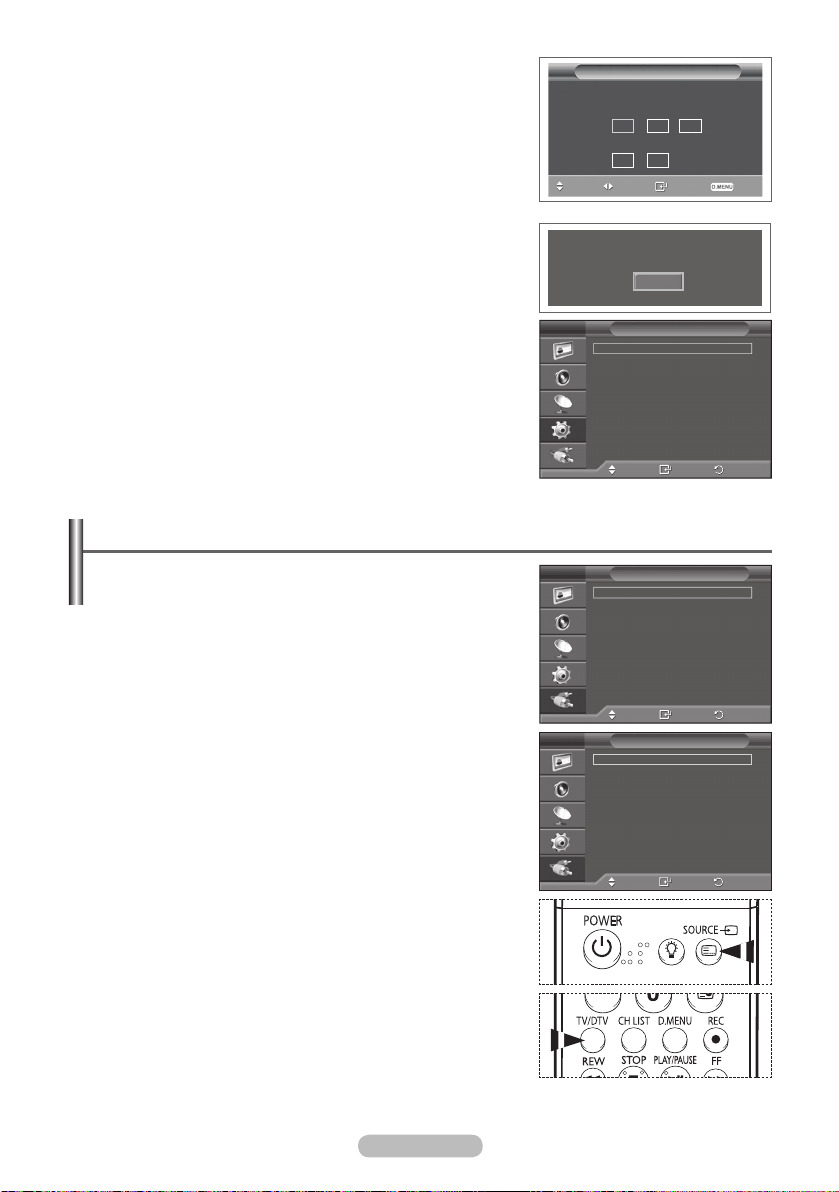
15 Нажмите кнопку ◄ или ►, чтобы выбрать пункт Месяц,
Число, Год, Часов или Минут. Установите эти значения с
помощью кнопки ▲ или ▼.
Можно также установить значения параметров Месяц,
➢
Число, Год, Часов или Минут с помощью цифровых
кнопок на пульте дистанционного управления.
16 Нажмите кнопку ENTER/OK для подтверждения настройки.
Появится сообщение Приятного просмотра. После
завершения ввода нажмите кнопку ENTER/OK.
Даже если кнопка ENTER/OK не будет нажата,
➢
сообщение автоматически исчезнет через несколько
секунд.
Установите текущее время..
Настр.
Plug & Play
Месяц
Число
01
15
Часов
Минут
12 00
Перем.
Приятного просмотра
OK
Выбрать
Год
2007
Пропуск
Если необходимо сбросить настройки этой функции…
1 Нажмите кнопку MENU для отображения меню.
2 С помощью кнопки ▲ или ▼ выберите пункт Установка и
нажмите кнопку ENTER/OK.
3 Нажмите кнопку ENTER/OK еще раз, чтобы выбрать функции
Plug & Play. Появится сообщение Запуск Plug & Play.
T V
Plug & Play
Язык
Время
Игровой режим : Выкл.
Синий экран : Выкл.
Мелодия : Выкл.
ПК
ПКдом.кин. : Выкл.
Eще
Перем.
Установка
Вxод
: Русский
Просмотр сигнала от внешних источников сигналов
Можно переключать режимы воспроизведения сигналов с
подключенных устройств, например, видеомагнитофона,
DVD-проигрывателя, видеоприставки или источника
телевизионного сигнала с ретрансляционной или
кабельной сети.
1 Нажмите кнопку MENU для отображения меню.
2 Нажмите кнопку ▲ или ▼ для выбора пункта Вход, затем
нажмите кнопку ENTER/OK.
3 Снова нажмите кнопку ENTER/OK для выбора пункта
Список источн..
4 С помощью кнопки ▲ или ▼ выберите источник сигнала и
нажмите кнопку ENTER/OK.
Возможные источники сигналов: TV, Внешний 1, Внешний 2,
AV, S-Video, Компонентный, ПК, HDMI1, HDMI2, HDMI3, DTV
Эти параметры можно выбрать с помощью кнопки SOURCE
➢
на пульте дистанционного управления.
T V
Список источ
Редактир. назв.
Anynet+(HDMI-CEC)
T V
TV
Внешний 1 :
Внешний 2 :
AV :
S-Video :
Компонентный : −−−−
ПК :
HDMI1 :
HDMI2 :
HDMI3 :
DTV : −−−−
Перем.
Список источн.
Перем.
н. :
Вход
TV
Вxод
−−−−
−−−−
−−−−
−−−−
−−−−
−−−−
−−−−
−−−−
Вxод
Возврат
Возврат
Возврат
Чтобы вернуться к просмотру телевизионных программ,
➢
нажмите кнопку TV/DTV и выберите номер необходимого
канала.
Русский - 12
Page 13

Русский - 13
Редактирование названий устройств
Внешнему источнику можно присвоить название.
1 Нажмите кнопку MENU для отображения меню.
2 Нажмите кнопку ▲ или ▼ для выбора пункта Вход, затем
нажмите кнопку ENTER/OK.
3 С помощью кнопки ▲ или ▼выберите пункт Редактир.
назв. и нажмите кнопку ENTER/OK.
4 С помощью кнопки ▲ или ▼ выберите внешний источник
сигнала для редактирования и нажмите кнопку ENTER/OK.
5 Выберите нужное устройство с помощью кнопки ▲ или ▼ и
нажмите кнопку ENTER/OK.
Доступные названия устройств:
VHS, DVD, D-VHS,
Кабельное ТВ, ТВЧ, Спут. приставка, AV ресивер, DVD
ресивер, Игра, Камера, DVD Комбо, Цифр. рекордер , ПК.
6 Нажмите кнопку Выход для выхода.
Если к порту HDMI IN 1 подключен компьютер с
➢
разрешением 1920 x 1080 @ 60 Гц, необходимо
выбрать для режима HDMI1 значение ПК (PC) в
Список источн. режима Вход. Если выбран режим
HDMI1, отличный от ПК (PC), он работает в
зависимости от настройки телевизора.
Автоматическое сохранение каналов
Данные функции недоступны в режиме DTV или в режиме
➢
входящего внешнего сигнала.
Можно выполнить сканирование диапазонов частот,
которые отличаются в зависимости от страны.
Автоматически присвоенные номера каналов могут не
соответствовать реальным или желаемым номерам
каналов. Можно вручную отсортировать каналы и удалить
ненужные.
1 Нажмите кнопку MENU для отображения меню.
2 С помощью кнопки ▲ или ▼ выберите пункт Канал и
нажмите кнопку ENTER/OK.
3 Нажмите кнопку ENTER/OK еще раз. Появится список
доступных стран.
4 Выберите нужную страну с помощью кнопки ▲ или ▼,
затем нажмите кнопку ENTER/OK.Несмотря на изменение
настройки страны в этом меню, настройка страны для DTV
не изменилась. Чтобы изменить настройку страны для DTV,
используйте функцию Plug & Play. (См. стр. 10~12)
5 С помощью кнопки ▲ или ▼ выберите пункт Автонастройка
и нажмите кнопку ENTER/OK.
6 Снова нажмите кнопку ENTER/OK, чтобы начать поиск.
Поиск закончится автоматически.
Чтобы остановить поиск до его завершения, нажмите
➢
кнопку MENU или ENTER/OK.
T V
Список источ
Редактир. назв.
Anynet+(HDMI-CEC)
T V
Внешний.1 : −−−−
Внешний.2 :
AV :
S-Video :
Компонентный :
ПК :
HDMI1 :
HDMI2 :
HDMI3 :
T V
Страна :
Автонастройка
Ручная настр.
Управление каналами
Сортировка
Название
Точная настройка
УСС
T V
Страна :
Автонастройка
Ручная настр.
Управление каналами
Сортировка
Название
Точная настройка
УСС
P 1 C
0 %
Вход
н. :
Перем.
Редактир. назв.
Перем.
Канал
Перем.
Канал
Перем.
Автонастройка
--
40 MHz
Пуcк
Вxод
TV
Вxод
−−−−
−−−−
VCR
−−−−
DVD
−−−−
D-VHS
−−−−
Кабельное ТВ
−−−−
ТВЧ
−−−−
Спут. приставка
−−−−
−−−−
Вxод
Восточная Европа
Швейцария
Великобритания
Австрия
Восточная Европа
Другие
: Выкл.
Вxод
Восточная Европа
: Выкл.
Вxод
Возврат
▼
Возврат
▲
▼
Возврат
Возврат
Возврат
Page 14
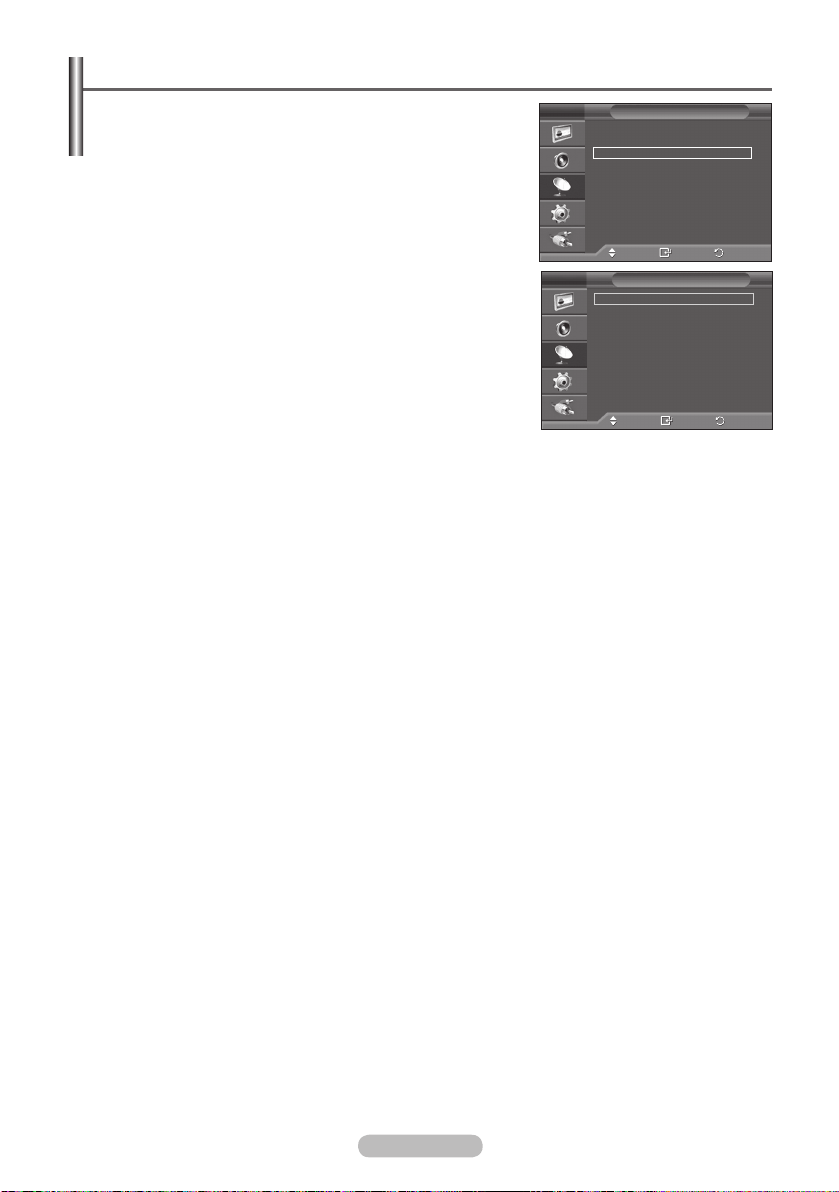
Сохранение каналов вручную
Данные функции недоступны в режиме DTV или в режиме
➢
входящего внешнего сигнала.
Можно сохранять телевизионные каналы, включая те,
которые транслируются через кабельную сеть.
Во время сохранения каналов вручную можно:
сохранять или не сохранять каждый найденный канал;
присваивать номер программы для идентификации каждого
T V
Страна :
Автонастройка
Ручная настр.
Управление каналами
Сортировка
Название
Точная настройка
УСС
Канал
Восточная Европа
: Выкл.
сохраненного канала.
1 Нажмите кнопку MENU для отображения меню.
2 С помощью кнопки ▲ или ▼ выберите пункт Канал и
нажмите кнопку ENTER/OK.
3 С помощью кнопки ▲ или ▼ выберите пункт Ручная настр.
и нажмите кнопку ENTER/OK.
4 Выберите нужный параметр с помощью кнопки ▲ или ▼,
затем нажмите кнопку ENTER/OK.
T V
Программа : P 1
Система цвета :
Система звука :
Канал :
Поиск :
Сохранение :
Перем.
Вxод
Ручная настр.
Авто
BG
C 4
63 MHz
?
5 По завершении выполнения настроек нажмите кнопку
ENTER/OK.
6 Нажмите кнопку EXIT для выхода.
Перем.
Вxод
Программа (номер программы, который необходимо
присвоить каналу)
− Нажимайте кнопку ▲ или ▼ до выбора нужного номера.
Можно также установить номер канала, непосредственно используя кнопки с цифрами
➢
(0-9).
Система цвета: Auto/PAL/SECAM/NTSC4.43
− Выберите нужный стандарт цвета с помощью кнопок ▲ или ▼.
Система звука: BG/DK/I/L
− Выберите нужный стандарт звука с помощью кнопок ▲ или ▼.
Канал (если известен номер канала, который необходимо сохранить)
− С помощью кнопки ▲ или ▼ выберите C (Канал с антенны) или S (Кабельный канал).
− Нажмите кнопку ►, затем нажмите кнопку ▲ или ▼ для выбора нужного номера.
Можно также установить номер канала, непосредственно используя кнопки с цифрами
➢
(0-9).
Если слышен странный звук или звук не слышен вообще, еще раз выберите стандарт звука.
➢
Поиск (если номера каналов не известны)
− Чтобы начать поиск, нажмите кнопку ▲ или ▼.
− Тюнер будет сканировать диапазон частот, пока изображение первого канала или
выбранного канала не отобразится на экране.
Сохранение (для сохранения канала и соответствующего номера программы)
− Выберите OK, нажав кнопку ENTER/OK.
Режим каналов
☛
P (Режим программы): после выполнения настроек всем доступным телевизионным
станциям присваиваются номера позиций от P00 до P99. Чтобы выбрать канал в этом
режиме, достаточно просто ввести номер позиции.
C (Режим радиоканалов): в этом режиме можно выбрать канал посредством ввода номера,
присвоенного для конкретной станции.
S (Режим кабельных каналов): в этом режиме можно выбрать канал, если ввести номер,
назначенный для данного кабельного канала.
Возврат
Возврат
Русский - 14
Page 15

Русский - 15
Добавление/блокировка каналов
Данные функции недоступны в режиме DTV или в режиме
➢
входящего внешнего сигнала.
С помощью диспетчера каналов можно быстро
блокировать или добавлять каналы.
1 Нажмите кнопку MENU для отображения меню.
2 С помощью кнопки ▲ или ▼ выберите пункт Канал и
нажмите кнопку ENTER/OK.
3 С помощью кнопки ▲ или ▼ выберите пункт Управление
каналами и нажмите кнопку ENTER/OK.
Добавление каналов
С помощью списка каналов можно добавлять каналы.
4 Выберите Список каналов, нажав кнопку ENTER/OK.
5 Перейдите к полю ( ), нажимая кнопки ▲/▼/◄/►,
выберите канал, который необходимо добавить, и нажмите
кнопку ENTER/OK, чтобы добавить этот канал.
Если нажать кнопку ENTER/OK еще раз, знак ( )
➢
рядом с каналом исчезнет, и канал не будет добавлен.
Блокировка каналов
С помощью этой функции можно ограничить доступ
определенных пользователей (например, детей) к
неподходящим программам посредством отключение звука
или изображения.
6 Нажмите кнопку ▲ или ▼, чтобы выбрать пункт Замок,
затем нажмите кнопку ENTER/OK.
7 Выберите значение Вкл. с помощью кнопки ▲ или ▼, затем
нажмите кнопку ENTER/OK.
8 С помощью кнопки ▲ или ▼ выберите пункт Список
каналов и нажмите кнопку ENTER/OK.
9 Перейдите к полю ( ), нажимая кнопки ▲/▼/◄/►,
выберите канал, который необходимо заблокировать, и
нажмите кнопку ENTER/OK.
Если нажать кнопку ENTER/OK еще раз, знак ( )
➢
рядом с каналом исчезнет, и блокировка канала будет
отменена.
При активизации функции “Замок” отображается синий экран.
➢
10 Нажмите кнопку EXIT для выхода.
Эти параметры можно установить, нажав кнопку CH LIST на
➢
пульте дистанционного управления.
T V
Страна :
Автонастройка
Ручная настр.
Управление каналами
Сортировка
Название
Точная настройка
УСС
Перем.
T V
Управление каналами
Список каналов
Замок :
Перем.
P 1 C 4
Прог.
0 C -
1 C 4
2 C 24
3 C 2
4 C 5
5 C 80
6 C 7
7 C 36
8 C 52
9 C 11
Добавить Блокировка
Перем. Вxод
Страница
Канал
Восточная Европа
: Выкл.
Вxод
Выкл.
Вxод
Список каналов
-
Возврат
Возврат
Возврат
1 / 10
▲
▼
Page 16

Сортировка сохраненных каналов
Данные функции недоступны в режиме DTV или в режиме
➢
входящего внешнего сигнала.
Функция сортировки позволяет изменять номера программ
сохраненных каналов.
Использование этой функции может быть необходимым
после автоматического сохранения каналов.
1 Нажмите кнопку MENU для отображения меню.
2 С помощью кнопки ▲ или ▼ выберите пункт Канал и
нажмите кнопку ENTER/OK.
3 С помощью кнопки ▲ или ▼ выберите пункт Сортировка и
нажмите кнопку ENTER/OK.
4 Нажимая кнопку ▲ или ▼ выберите канал, который
требуется переместить, и нажмите кнопку ENTER/OK.
5 Выберите номер программы, под которым требуется
сохранить канал, нажав кнопку ▲ или ▼.Нажмите кнопку
ENTER/OK. Канал будет перемещен на новую позицию;
соответственно будут перемещены остальные каналы.
6 Повторяйте действия пунктов 4 - 5, пока все каналы
не будут сохранены под соответствующими номерами
программ.
7 Нажмите кнопку EXIT для выхода.
Присвоение каналам названий
Данные функции недоступны в режиме DTV или в режиме
➢
входящего внешнего сигнала.
Названия каналов присваиваются автоматически во время
трансляции информации о канале. Эти названия можно
изменять, присваивая каналам новые названия.
1 Нажмите кнопку MENU для отображения меню.
2 С помощью кнопки ▲ или ▼ выберите пункт Канал и
нажмите кнопку ENTER/OK.
3 С помощью кнопки ▲ или ▼ выберите пункт Название и
нажмите кнопку ENTER/OK.
4 Нажимая кнопку ▲ или ▼, выберите канал, которому нужно
присвоить новое название, затем нажмите кнопку ENTER/OK.
5 Нажимайте кнопку ▲ или ▼, чтобы выбрать букву, номер
или символ (последовательность следующая: A ~ Z, 0 ~ 9,
+, -, *, /, пробел). С помощью кнопки ◄ или ► перейдите
к предыдущей или следующей букве и нажмите кнопку
ENTER/OK.
6 Повторите действия пунктов 4 - 5, чтобы присвоить новые
названия для других каналов.
7 Нажмите кнопку EXIT для выхода.
T V
Страна :
Автонастройка
Ручная настр.
Управление каналами
Сортировка
Название
Точная настройка
УСС
T V
Прог. Кан. Название
0 C−−
1 C76
2 C5
3 C6
4 C7
T V
Страна :
Автонастройка
Ручная настр.
Управление каналами
Сортировка
Название
Точная настройка
УСС
T V
Прог. Кан. Название
0 C−− −−−−−
1 C76 −−−−−
2 C5 −−−−−
3 C6 −−−−−
4 C7 −−−−−
Перем.
Перем.
Перем.
Перем.
Канал
Сортировка
Канал
Название
Восточная Европа
: Выкл.
Вxод
Вxод
Восточная Европа
: Выкл.
Вxод
Вxод
Возврат
Возврат
Возврат
Возврат
Русский - 16
Page 17
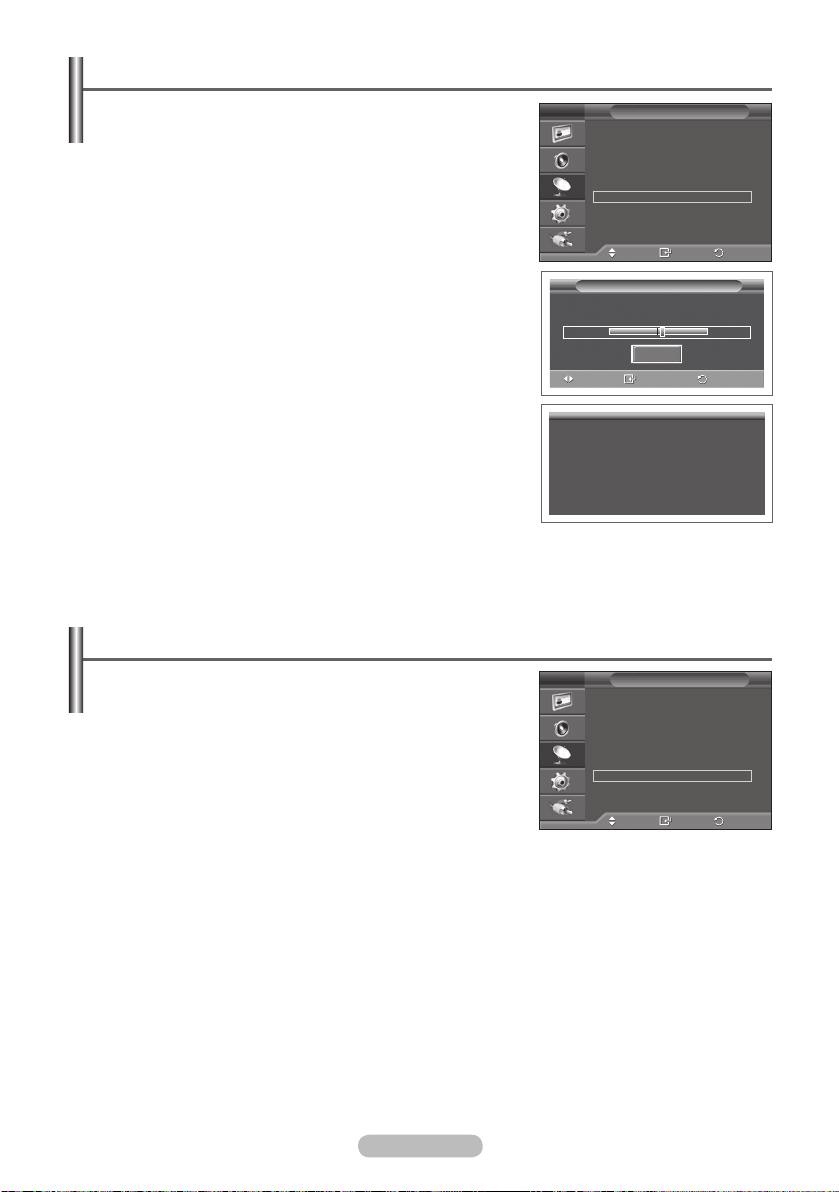
Русский - 17
Точная настройка на принимаемый сигнал канала
Данные функции недоступны в режиме DTV или в режиме
➢
входящего внешнего сигнала.
Если принимается четкий сигнал без помех, то производить
точную настройку нет необходимости, т.к. это уже было
выполнено автоматически во время поиска и сохранения
каналов.
Если сигнал слабый или искаженный, то можно выполнить
T V
Страна :
Автонастройка
Ручная настр.
Управление каналами
Сортировка
Название
Точная настройка
УСС
Канал
Восточная Европа
: Выкл.
точную настройку на принимаемый сигнал канала вручную.
1 Нажмите кнопку MENU для отображения меню.
2 С помощью кнопки ▲ или ▼ выберите пункт Канал и
нажмите кнопку ENTER/OK.
3 С помощью кнопки ▲ или ▼ выберите пункт Точная
настройка и нажмите кнопку ENTER/OK.
4 Для обеспечения четкого изображения и хорошего качества
звучания нажимайте кнопку ◄ или ► до тех пор, пока не
будет достигнута оптимальная настройка. Нажмите кнопку
ENTER/OK.
Чтобы отключить точную настройку, установив значение
➢
0, выберите пункт Сброс с помощью кнопки ▲ или ▼.
Нажмите кнопку ENTER/OK.
5 Нажмите кнопку EXIT для выхода.
При использовании функции “Точная настройка” цвет
➢
экранном меню “Канал” изменится с белого на красный
P 1
+3
Настр.
Сохранить
P 1 *
Моно
Изображение : Динамический
Звук : Польз.
SRS TS XT :
:
−−
−−
Вxод
Перем.
Точная настройка
Сброс
Выкл.
Возврат
Возврат
и добавится значок “*”.
УСС (усилитель слабого сигнала)
Эта функция очень полезна в тех случаях, когда
телевизором принимается слабый сигнал.
УСС усиливает телевизионный сигнал в областях со
слабым приемом, усилитель слабого сигнала усиливает
входящий сигнал.
1 Нажмите кнопку MENU для отображения меню.
2 С помощью кнопки ▲ или ▼ выберите пункт Канал и
нажмите кнопку ENTER/OK.
3 С помощью кнопки ▲ или ▼ выберите пункт УСС и нажмите
кнопку ENTER/OK.
4 Выберите значение Выкл. или Вкл. с помощью кнопки ▲ или ▼ и нажмите кнопку ENTER/OK.
5 Нажмите кнопку EXIT для выхода.
В зависимости от региона в заводских настройках для параметра “УСС” может быть
➢
установлено значение “Вкл.” или “Выкл.”.
T V
Страна :
Автонастройка
Ручная настр.
Управление каналами
Сортировка
Название
Точная настройка
УСС
Перем.
Канал
Вxод
Восточная Европа
: Выкл.
Возврат
Page 18
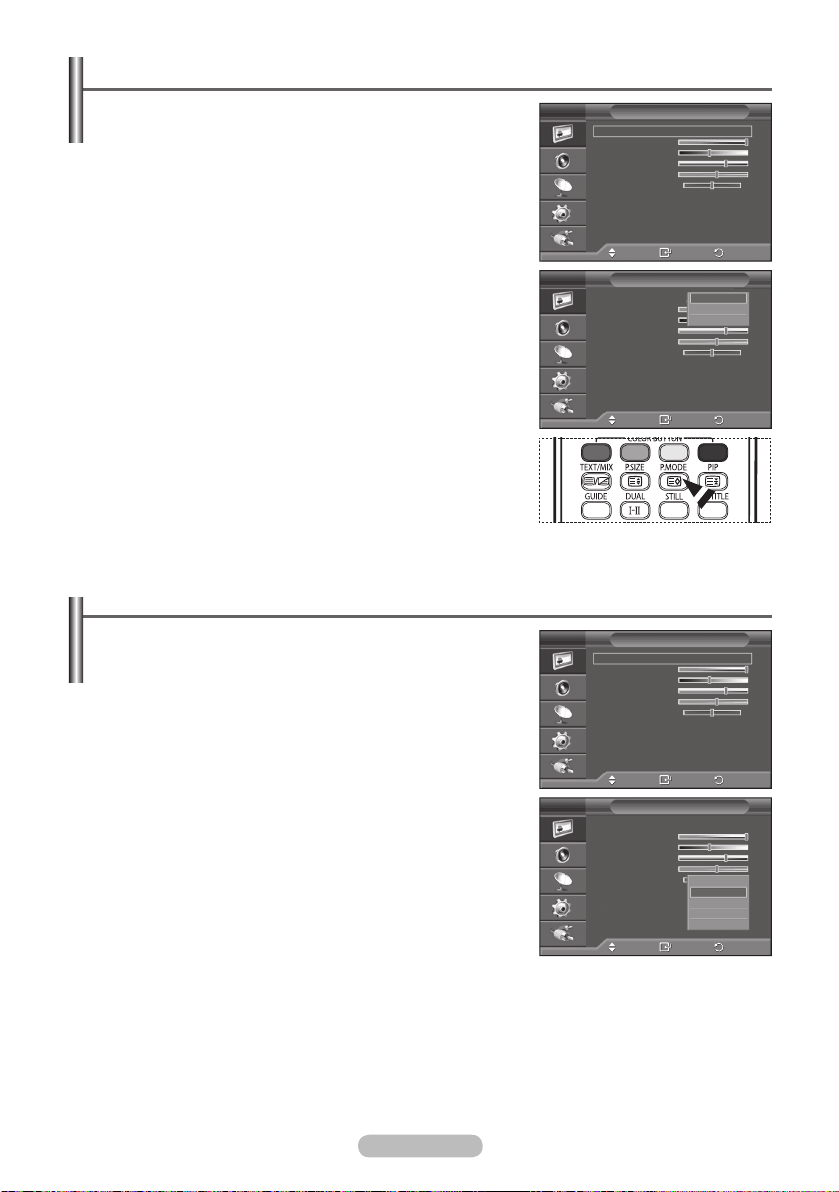
Изменение стандарта изображения
Можно выбрать тип изображения, который максимально
соответствует личным требованиям для просмотра
каналов.
1 Нажмите кнопку MENU для отображения меню.
2 Нажмите кнопку ENTER/OK, чтобы выбрать пункт
Изображение.
3 Снова нажмите кнопку ENTER/OK, чтобы выбрать пункт
Режим.
4 Выберите нужный режим с помощью кнопки ▲ или ▼ и
нажмите кнопку ENTER/OK.
Доступные режимы: Динамический
Значения параметров могут отличаться в зависимости
➢
от источника входного сигнала. (напр. антенна, видео,
, Стандартный, Кино
компонент, ПК или HDMI).
5 Нажмите кнопку EXIT для выхода.
Эти параметры можно выбрать с помощью кнопки P.MODE
➢
на пульте дистанционного управления.
Для просмотра телепрограмм в дневное время
➢
или в ярко освещенной комнате выберите режим
T V
Режим :
Контраст
Яркость 45
Четкость 75
Цвет 55
Тон 3 50 К 50
Оттенок :
Установки детализ
T V
Режим :
Контраст
Яркость 45
Четкость 75
Цвет 55
Тон 3 50 К 50
Оттенок :
Установки детализ
Динамический.
Для обычного просмотра телепрограмм выберите
режим Стандартный.
При просмотре фильмов выберите режим Кино.
Настройка параметров изображения
Телевизор имеет несколько регулируемых параметров,
позволяющих настроить качество изображения.
1 Нажмите кнопку MENU для отображения меню.
2 Нажмите кнопку ENTER/OK, чтобы выбрать пункт
Изображение.
3 Снова нажмите кнопку ENTER/OK, чтобы выбрать пункт
Режим.
4 Выберите нужный режим с помощью кнопки ▲ или ▼ и
нажмите кнопку ENTER/OK.
Доступные режимы: Динамический
, Стандартный, Кино
5 Выберите нужный параметр с помощью кнопки ▲ или ▼,
затем нажмите кнопку ENTER/OK.
6 По завершении выполнения настроек нажмите кнопку
ENTER/OK.
7 Нажмите кнопку EXIT для выхода.
Контраст – Яркость – Четкость – Цвет – Тон
В режимах TV, AV, S-Video системы PAL нельзя
➢
использовать функцию “Тон”.
Контраст – Яркость – Оттенок: Режим ПК
Нажимайте кнопку ◄ или ► до получения оптимальной
настройки.
Оттенок : Холодный 2/Холодный 1/Нормальный/Теплый 1/Теплый 2
Если в качестве режима изображения выбран Динамический или Стандартный,
➢
невозможно выбрать оттенки Теплый 1 и Теплый 2.
Сброс: Отмена/OK
Выберите
➢
OK. Можно вернуть стандартные настройки изображения.
Функцию сброса можно настроить для каждого режима изображения и оттенка.
T V
Режим :
Контраст
Яркость 45
Четкость 75
Цвет 55
Тон 3 50 К 50
Оттенок :
Установки детализ
T V
Режим :
Контраст
Яркость 45
Четкость 75
Цвет 55
Тон 3 50 R 50
Оттенок :
Установки детализ
Изображение
Динамический
100
Холодный1
ац.
Eще
Перем.
Вxод
Изображение
Динамический
Динамический
Стандартный
100
Кино
Холодный1
ац.
Eще
Перем.
Вxод
Изображение
Динамический
100
Холодный1
ац.
Eще
Перем.
Вxод
Изображение
Динамический
100
Холодный2
Холодный1
Холодный1
ац. �
Нормальный
Вxод
Теплый
Теплый
Eще
Перем.
Возврат
Возврат
Возврат
1
2
Возврат
Русский - 18
Page 19

Русский - 19
Настройка параметров детализации изображения
Можно задать параметры детализации изображения.
1 Нажмите кнопку MENU для отображения меню.
2 Нажмите кнопку ENTER/OK, чтобы выбрать пункт
Изображение.
3 С помощью кнопки ▲ или ▼ выберите пункт Установки
детализац. и нажмите кнопку ENTER/OK.
4 Выберите нужный параметр с помощью кнопки ▲ или ▼,
затем нажмите кнопку ENTER/OK.
Доступные режимы: Настройка черного
, Автоконтраст,
Гамма, Баланс белого, Цветоустановки, Улучшение
кромок, Цветовой интервал, xvYCC
5 По завершении выполнения настроек нажмите кнопку
ENTER/OK.
6 Нажмите кнопку Выход для выхода.
Если в качестве режима изображения выбран Кино
➢
или Стандартный, можно выбрать пункт Установки
детализац..
Если функция DNIe выключена, а для режима
➢
“Изображение” выбран режим Стандартный, нельзя выбрать пункт Установки детализац..
T V
T V
Изображение
Режим : Кино
Контраст
80
Яркость 45
Четкость 10
Цвет 53
Тон 3 50 К 50
Оттенок :
Установки детализ
Eще
Перем.
Установки детализац.
Настройка черного : Выкл.
Автоконтраст : Выкл.
Гамма :
Баланс белого
Цветоустановки
Улучшение кромок : Выкл.
Цветовой интервал
xvYCC
Перем.
Теплый
ац.
Вxод
0
:
Авто
: Выкл.
Вxод
Настройка черного: Выкл./Низкий/Средний/Высокий
Можно непосредственно выбрать уровень черного на экране, чтобы настроить глубину экрана.
Автоконтраст: Выкл./Низкий/Средний/Высокий
Можно настроить оптимальную контрастность экрана.
Гамма: -3 ~ +3
можно настроить умеренную яркость изображений.
Нажимайте кнопку ◄ или ► до получения оптимальной настройки.
Баланс белого: К: смещение/З: смещение/С: смещение/К: усиление/З: усиление/
С: усиление/Сброс
Можно настраивать цветовую температуру для получения более естественных цветов
изображения.
К: смещение/З: смещение/С: смещение/К: усиление/З: усиление/С: усиление:
при изменении значения корректировки изображение на экране будет обновлено.
Выберите нужный параметр с помощью кнопки ▲ или ▼, затем нажмите кнопку ENTER/OK.
Нажимайте кнопку ◄ или ► до получения оптимальной настройки.
Сброс: ранее настроенные установки баланса белого будут заменены на установки по
умолчанию.
Цветоустановки: Розовый/Зеленый/Голубой/Белый/Сброс
Вы можете настроить цвета изображения в соответствии со своими личными предпочтениями.
Розовый/Зеленый/Голубой/Белый: при изменении значения корректировки изображение на
экране будет обновлено.
Выберите нужный параметр с помощью кнопки ▲ или ▼, затем нажмите кнопку ENTER/OK.
Нажимайте кнопку ◄ или ► до получения оптимальной настройки.
Сброс: ранее настроенные установки цвета будут заменены на установки по умолчанию.
Улучшение кромок: Выкл. /Вкл.
Можно задать границы объекта.
Цветовой интервал: Авто/Широкий
Можно установить для интервала цветопередачи входного сигнала значение Авто или
Широкий.
xvYCC: Выкл./Вкл.
При установке для режима xvYCC параметра Вкл. детализация и цветовое пространство
увеличиваются, когда просмотр фильмов осуществляется из внешнего источника (например,
проигрывателя DVD), подключенного к гнездам HDMI или Component IN. Для использования
данной функции необходимо установить для режима изображения параметр Кино.
Функция xvYCC работает только в режиме “Компонентный” или HDMI.
➢
2
Возврат
Возврат
Page 20

Выбор размера изображения
Можно выбрать размер изображения, который максимально
соответствует требованиям для просмотра каналов.
1 Нажмите кнопку MENU для отображения меню.
2 Нажмите кнопку ENTER/OK, чтобы выбрать пункт Изображение.
3 С помощью кнопки ▲ или ▼ выберите пункт Размер и
нажмите кнопку
4 Выберите нужный параметр с помощью кнопки ▲ или ▼,
затем нажмите кнопку
Доступные режимы: Широкий aвто
Увеличенный
Широкий авто: расширение и вытягивание изображения
из формата 4:3 в формат 16:9.
ENTER/OK.
ENTER/OK.
, 16:9, Широк. увел.,
, 4:3, Точное отображ.
16:9: установка формата изображения 16:9.
Широк. увел.: увеличение изображения более чем 4:3.
Перемещайте экран вверх/вниз, используя кнопку ▲ или ▼,
предварительно выбрав
Увеличенный: используется для увеличения размера
изображения в вертикальном направлении на экране.
с помощью кнопки ► или ENTER/OK.
4:3: изображение в обычном формате 4:3.
Точное отображ.: Отображение вводимых сцен
неизменными без обрезки при вводе сигналов HDMI
720p, 1080i, 1080p.
В зависимости от размера изображения при приеме
➢
сигнала HDMI и использовании функции Just Scan
(Точное отображ.), а также от аудиоустройств, экран
может быть обрезан или на нем могут отображаться
специфические цвета.
5 Нажмите кнопку EXIT для выхода.
Размер изображения можно изменить с помощью кнопки P.SIZE на пульте дистанционного управления.
➢
Размер изображения может отличаться в зависимости от источника входного сигнала.
➢
Набор доступных элементов зависит от того, какой режим выбран.
➢
Регулировка положения и установка размера экрана с помощью функции “Увеличенный”
С помощью функции Увеличенный можно регулировать положение и размер экрана вверх/вниз
кнопками ▲ или ▼.
Перемещайте экран вверх/вниз, используя кнопку ▲ или ▼, предварительно выбрав с
помощью кнопки ◄ или ►.
Измените размер экрана по вертикали с помощью кнопки ▲ или ▼, предварительно выбрав с
помощью кнопки ◄ или ►.
T V
T V
Изображение
Eще
Размер :
Режим экран
а : 16 : 9
Цифр. шумоподавит.
Активный цвет
DNIe
Фильм плюс :
Сброс :
Перем.
Широкий aвто
16:9
Широк. увел.
Увеличенный
4:3
Точное отображ.
Перем.
Широкий aвто
: Авто
: Вкл.
:
Вкл.
Вкл.
OK
Вxод
Размер
Вxод
Возврат
Возврат
Выбор режима экрана
При установке для размера изображения значения “Широкий
авто” в режиме “Широкоэкранный ТВ 16:9” можно задать размер
изображения, если необходим просмотр широкоформатного
изображения 4:3, или не задавать его. Во всех странах Европы
требуются различные размеры изображений, поэтому
предусмотрен выбор этой функции пользователем.
1 Нажмите кнопку MENU для отображения меню.
2 Нажмите кнопку ENTER/OK, чтобы выбрать пункт Изображение.
3 С помощью кнопки ▲ или ▼ выберите пункт Режим экрана и
нажмите кнопку
ENTER/OK.
4 Выберите нужный параметр с помощью кнопки ▲ или ▼, затем нажмите кнопку ENTER/OK.
Доступные режимы:
16:9, Широк. увел., Увеличенный, 4:3
16:9: установка формата изображения 16:9.
Широк. увел.: увеличение изображения более чем 4:3.
Увеличенный: используется для увеличения размера изображения в вертикальном
направлении на экране.
4:3: изображение в обычном формате 4:3.
5 По завершении выполнения настроек нажмите кнопку ENTER/OK.
6 Нажмите кнопку EXIT для выхода.
Русский - 20
T V
Изображение
Eще
Размер :
Режим эк
рана : 16 : 9
Цифр. шумоподавит.
Активный цвет
DNIe
Фильм плюс :
Сброс :
Перем.
Широкий aвто
:
Авто
: Вкл.
: Выкл.
Вкл.
OK
Вxод
Возврат
Page 21

Русский - 21
Цифр. шумоподавит. / Активный цвет / DNIe / Фильм плюс
1 Нажмите кнопку MENU для отображения меню.
2 Нажмите кнопку ENTER/OK, чтобы выбрать пункт
Изображение.
3 Выберите нужный параметр с помощью кнопки ▲ или ▼,
затем нажмите кнопку ENTER/OK.
Доступные режимы: Цифр. шумоподавит., Активный цвет ,
DNIe, Фильм плюс
4 По завершении выполнения настроек нажмите кнопку
ENTER/OK.
T V
Изображение
Eще
Размер :
а : 16 : 9
Режим экран
Цифр. шумоподавит.
Активный цвет
DNIe
Фильм плюс :
Сброс :
Перем.
Широкий aвто
: Авто
: Вкл.
Вкл.
:
Вкл.
OK
Вxод
5 Нажмите кнопку Выход для выхода.
Цифр. шумоподавит.: Выкл./Низкий/Средний/Высокий/Авто
Если принимаемый сигнал слабый, можно включить эту функцию для подавления радиопомех
и устранения двоящегося изображения на экране.
Активный цвет: Выкл./Вкл.
При выборе этого параметра цвета неба и травы будут сильнее и чище, создавая более
насыщенное изображение.
Эта функция недоступна в режиме ПК.
➢
Эта функция недоступна в режиме Кино и Стандартный.
➢
DNIe: Выкл./Демо/Вкл.
Этот телевизор оснащен функцией DNIe, предназначенной для обеспечения высокого
качества изображения. Если включить режим DNIe, можно просматривать изображение с
активированной функцией DNIe. Если для режима DNIe установлено значение Demo, на
экране, в демонстрационных целях, отобразится одновременно обычное изображение и
изображение с применением DNIe. Применение этой функции поможет увидеть разницу в
качестве изображения.
DNIeTM (Механизм цифровой обработки сигнала для получения естественного
➢
изображения)
Благодаря трехмерному подавлению шума эта функция позволяет достичь более четкого
изображения, прорисовки деталей, улучшения контрастности и яркости. Новый алгоритм
компенсации обеспечивает яркое, чистое и намного более четкое изображение. Технология
DNIeTM позволяет обрабатывать все сигналы для их оптимального восприятия глазами.
Эта функция недоступна в режиме ПК.
➢
Фильм плюс: Выкл. /Вкл.
Отображается более естественный цвет кожи и более четкий текст на изображении даже при
съемке быстро движущихся объектов.
Режим Широк. увел., Увеличенный и Точное отображ. не поддерживается.
➢
Возврат
Режим стоп-кадра
При просмотре телевизионной программы изображение
можно остановить, просто нажав кнопку STILL. Чтобы
вернуться к обычному просмотру, нажмите кнопку еще раз.
Эта функция автоматически отменяется через пять минут.
➢
Page 22

Свойства звука
1 Нажмите кнопку MENU для отображения меню.
2 С помощью кнопки ▲ или ▼ выберите пункт Звук и
нажмите кнопку
ENTER/OK.
3 Выберите нужный параметр с помощью кнопки ▲ или ▼,
затем нажмите кнопку
Доступные режимы: Режим
Громкость авто
ENTER/OK.
, Эквалайзер, SRS TS XT,
, Отключение звука, Сброс
4 По завершении выполнения настроек нажмите кнопку ENTER/OK.
5 Нажмите кнопку Выход для выхода.
Режим: Стандартный/Музыка/Кино/Речь/Польз.
Можно выбрать тип специальных звуковых эффектов,
которые будут использоваться во время просмотра
соответствующего канала.
Эквалайзер : Balance/100Hz/300Hz/1kHz/3kHz/10kHz
Телевизор имеет несколько регулируемых параметров,
позволяющих контролировать качество звучания.
Если изменить один из этих параметров, звуковой режим
➢
автоматически переключается на Установленный
.
SRS TS XT: Выкл./Вкл.
TruSurround XT является запатентованной технологией
SRS, которая позволяет воспроизводить 5.1-канальный звук
через два динамика. Функция TruSurround обеспечивает
воспроизведение захватывающего виртуального
объемного звучания через систему с двумя динамиками,
включая встроенные динамики телевизора. Функция
работает со всеми многоканальными форматами.
TruSurround XT, SRS и Symbol
➢
являются товарными знаками
корпорации SRS Labs, Inc. Технология
TruSurround XT использована по
лицензии корпорации SRS Labs, Inc.
Громкость авто: Выкл./Вкл.
Звук, транслируемый разными телевизионными станциями, имеет различные характеристики.
По этой причине при каждом переключении канала приходится регулировать громкость, что не
очень удобно. Данная функция позволяет выполнять автоматическое регулирование громкости
звука канала, уменьшая ее в случае сильного модуляционного сигнала и увеличивая, если
модуляционный сигнал слишком слабый.
Отключение звука: Выкл./Вкл.
Если требуется прослушивать звук через отдельные громкоговорители, отключите внутренний
усилитель.
Кнопки +, - и MUTE не работают, если включена функция “Отключение звука”.
➢
Если для параметра Отключение звука установлено значение Вкл., настройка меню
➢
управления звуком, кроме Выбор звука, (в режиме PIP) невозможна.
Выбор звука: Основной/Дополнительный
При работе функции PIP можно прослушивать звуковое сопровождение дополнительного
изображения.
− Основной: используется для прослушивания звука основного изображения.
− Дополнительный: используется для прослушивания звука дополнительного изображения.
Сброс
Если для параметра “Игровой режим” установлено значение “Вкл.”, будет активирована функция
Сброс звука. Если после установки эквалайзера будет выбрана функция “Сброс”, то для
эквалайзера будут восстановлены заводские настройки.
T V
Режим : Польз.
Эквалайзер
SRS TS XT
Громкость
Отключение звука
Выбор звука
Сброс
а
вто : Вык л.
: Основной
Перем.
Звук
: Выкл.
: Выкл.
Вxод
< Если для параметра “Игровой режим”
установлено значение “Вкл.”>
T V
Режим : Польз.
Эквалайзер
SRS TS XT
Громкость
Отключение звука
Выбор звука
Сброс
T V
Звук
: Выкл.
а
вто : Вык л.
: Выкл.
: Основной
Вxод
Перем.
Эквалайзер
П
+
0
-
Л
Balance 100Hz 300Hz 1kHz 3kHz 10kHz
Перем. Настр.
Возврат
Возврат
Возврат
+
0
-
ПРИМЕЧАНИЕ ОТНОСИТЕЛЬНО ТОВАРНЫХ ЗНАКОВ И ЛИЦЕНЗИИ НА ЭТИКЕТКУ
Произведено по лицензии Dolby Laboratories.
«Dolby» и символ двойного D являются торговыми знаками Dolby Laboratories.
Русский - 22
Page 23

Русский - 23
Выбор режима звука (в зависимости от модели)
Кнопка DUAL I-II позволяет отображать процесс обработки и
вывода звукового сигнала и управлять им. При включении
питания для режима воспроизведения звука автоматически
устанавливается значение “Dual-I” или “Stereo” в
зависимости от текущих параметров передачи сигнала.
Тип телевещания
Обычное
телевещание
(стандартный звук)
Обычный + NICAM
NICAM
Стерео
О2
Стерео
➢
моно
NICAM стерео NICAM стерео
NICAM DUAL-I/II
Обычное
телевещание
(стандартный звук)
Двуязычный или
Dual-I/II
Стерео
При слабом приеме сигнала рекомендуется установить режим Моно.
Если стереосигнал слишком слабый и происходит автоматическое переключение режимов,
выберите режим Моно.
При приеме монофонического звука в режиме AV подсоедините к разъему “AUDIO-L”
входной соединитель на передней или боковой панели. Если монофонический звук
Отображение на экране
Моно (Обычное использование)
NICAM
NICAM
Dual 1
Моно (Обычное использование)
Dual I
Стерео
NICAM
Dual 2
(Принудительное
Моно (Mono)
(Обычный)
Моно (Mono)
(Обычный)
Моно (Mono)
(Обычный)
Dual II
Моно
моно)
слышен только из левого громкоговорителя, нажмите кнопку DUAL I-II.
Page 24

Свойства функции “Время”
1 Нажмите кнопку MENU для отображения меню.
2 С помощью кнопки ▲ или ▼ выберите пункт Установка и
нажмите кнопку ENTER/OK.
3 С помощью кнопки ▲ или ▼ выберите пункт Время и
нажмите кнопку ENTER/OK.
4 Выберите нужный параметр с помощью кнопки ▲ или ▼,
затем нажмите кнопку ENTER/OK.
Доступные режимы: Установка часов, Таймер сна, Таймер 1,
Таймер 2
, Таймер 3
5 По завершении выполнения настроек нажмите кнопку
ENTER/OK.
6 Нажмите кнопку EXIT для выхода.
Установка часов
Можно настроить часы телевизора на отображение
T V
T V
Установка
Plug & Play
Язык
Время
Игровой режим : Выкл.
Синий экран : Выкл.
Мелодия : Выкл.
ПК
ПКдом.кин. : Выкл.
Eще
Перем.
Установка часов : 00 : 00
Таймер сна :
Таймер 1 :
Таймер 2 :
Таймер 3 :
: Русский
Вxод
Время
Выкл.
Неактивный
Неактивный
Неактивный
текущего времени при нажатии кнопки INFO. Кроме того,
необходимо настроить время для использования функции
таймера автоматического включения/выключения.
− Нажмите кнопку ◄ или ►, чтобы выбрать пункт Месяц,
Число, Год, Часов или Минут. Установите эти значения
с помощью кнопки ▲ или ▼.
Можно также установить значения параметров Месяц,
➢
Число, Год, Часов или Минут с помощью цифровых
кнопок на пульте дистанционного управления.
В случае сбоя в энергоснабжении или выключения
➢
устройства настройки времени будут утеряны.
Таймер сна
Можно установить промежуток времени от 30 до 180 минут,
по окончании которого телевизор автоматически перейдет в
T V
Вxод
Перем.
Таймер 1
Время вкл.
00 : 00 Нет
Время выкл.
00 : 00 Нет
Повтор Громкость
Один раз 10
Программа
01
Перем. Настр.
режим ожидания.
− Выберите один из предварительно установленных
промежутков времени до выключения (Выкл., 30, 60, 90,
120, 150 или 180), используя кнопку ▲ или ▼.
Таймер 1 / Таймер 2 / Таймер 3
Можно настроить таймер включения/выключения так, чтобы
телевизор автоматически включался или выключался в определенное время.
Сначала необходимо установить часы.
☛
− Нажмите кнопку ◄ или ► для выбора необходимого элемента.
Нажмите кнопку ▲ или ▼, чтобы настроить необходимые параметры.
Время вкл.: задайте часы, минуты и Нет /Да. (Чтобы активизировать таймер с выбранными
параметрами, задайте значение Да.
Время выкл.: задайте часы, минуты и Нет/Да. (Чтобы активизировать таймер с
выбранными параметрами, задайте значение Да.)
Повтор: выберите Один раз, Ежедневно, Пн~Пт, Пн~Сб или Сб~Вс.
Громкость: выберите необходимый уровень громкости.
Программа: выберите необходимый канал.
Можно также установить значение времени (часы и минуты) и канал с помощью номерных
➢
кнопок на пульте дистанционного управления.
Автовыкл. пит.
☛
Когда включен таймер, телевизор выключится автоматически, если в течение 3 часов с
момента включения телевизора таймером не было выполнено ни одной команды. Данная
функция применяется, только когда таймер включен. Она предотвращает возможный перегрев
телевизора при его продолжительной работе.
Возврат
Возврат
Возврат
Русский - 24
Page 25

Русский - 25
Язык / Синий экран / Мелодия / Экон. энергии / Ур чepнoгo HDMI
1 Нажмите кнопку MENU для отображения меню.
2 С помощью кнопки ▲ или ▼ выберите пункт Установка и
нажмите кнопку ENTER/OK.
3 Выберите нужный параметр с помощью кнопки ▲ или ▼,
затем нажмите кнопку ENTER/OK.
Доступные режимы:
Язык, Синий экран, Мелодия,
Экон. энергии, Ур чepнoгo HDMI
4 По завершении выполнения настроек нажмите кнопку
ENTER/OK.
5 Нажмите кнопку Выход для выхода.
Язык
Отличается в зависимости от модели. При первом
включении телевизора, обязательно выберите язык,
который будет использоваться при воспроизведении меню и
другой информации.
T V
Plug & Play
Язык : Русский
Время
Игровой режим : Выкл.
Синий экран : Выкл.
Мелодия : Выкл.
ПК
ПКдом.кин. : Выкл.
Eще
Перем.
T V
Eще
Регулировка настенного крепления
Экон. энергии
Ур чepнoгo HDMI :
PIP
Защита от выгорания экрана
Установка
Вxод
Установка
: Выкл.
Нормальный
Синий экран: Вкл./Выкл.
Если нет приема сигнала или сигнал очень слабый, вместо
изображения с помехами автоматически появляется синий
экран. При необходимости просмотра изображения с
Перем.
Вxод
сильными помехами установите для параметра “Синий экран” значение “Выкл.”.
Мелодия: Выкл./Низкий/Средний/Высокий
Можно настроить звук мелодии включения/выключения питания телевизора.
Экон. энергии: Выкл./Низкий/Средний/Высокий
Эта функция выполняет регулировку яркости экрана в зависимости от условий внешнего
освещения.
− Выкл.: Отключает режим “Экон. энергии”.
− Низкий: работа в обычном режиме, независимо от освещения.
− Средний: переход в режим средней экономии энергии, независимо от освещения.
− Высокий: переход в режим экономии энергии, независимо от освещения.
Ур чepнoгo HDMI: Нормальный/Низкий
С помощью данной функции можно отрегулировать качество изображения при случайном
возникновении эффекта выгорания экрана (появление черного цвета, низкая контрастность,
ненасыщенные цвета и т.п.) при вводе сигналов HDMI для ограниченного диапазона RGB (16 - 235).
Эта функция активна, только если источник внешнего сигнала подключается к HDMI
➢
(сигналы RGB).
Возврат
Возврат
Page 26

Использование игрового режима
При подключении игровой консоли, например PlayStation
или Xbox
реалистичных эффектов.
TM
, можно выбрать меню игры для получения более
1 Нажмите кнопку MENU для отображения меню.
2 С помощью кнопки ▲ или ▼ выберите пункт Установка и
нажмите кнопку
3 С помощью кнопки ▲ или ▼ выберите пункт Игровой режим
и нажмите кнопку
4 Выберите значение Выкл. или Вкл. с помощью кнопки ▲ или
▼ и нажмите кнопку
ENTER/OK.
ENTER/OK.
ENTER/OK.
5 Нажмите кнопку EXIT для выхода.
Чтобы отсоединить игровую консоль и подключить другое внешнее устройство, отключите
➢
игровой режим в меню изображения.
При отображении меню ТВ в игровом режиме изображение слегка подрагивает на экране.
➢
Игровой режим недоступен в режиме ТВ.
➢
Если для параметра “Игровой режим” установлено значение “Вкл.”
➢
Для параметра “Режим изображения” автоматически устанавливается значение
“Стандартный” и пользователи не смогут изменить режим.
Параметр “Режим звука” в меню “Звук” отключен. Регулировку звука следует выполнить с
помощью эквалайзера.
Включится функция сброса звука. Если после установки эквалайзера будет выбрана
функция “Сброс”, то для эквалайзера будут восстановлены заводские настройки.
TM
T V
Plug & Play
Язык
Время
Игровой режим : Выкл.
Синий экран : Выкл.
Мелодия : Выкл.
ПК
ПКдом.кин. : Выкл.
Eще
Перем.
Установка
Вxод
: Русский
Возврат
Русский - 26
Page 27

Русский - 27
Регулировка настенного крепления (продается отдельно)
(PS-50P96FDR)
После установки на стене можно легко настроить положение телевизора.
Задняя панель Автоматическая установка на стене
Последовательный кабель (1P на 1P) (не входит в комплект)
Вход в меню
1 Нажмите кнопку MENU для отображения меню.
С помощью кнопки ▲ или ▼ выберите пункт Установка и
нажмите кнопку ENTER.
2 С помощью кнопки ▲ или ▼ выберите пункт Регулировка
настенного крепления и нажмите кнопку ENTER.
T V
Установка
Eще
Регулировка настенного крепления
Экон. энергии
Ур чepнoгo HDMI :
PIP
Защита от выгорания экрана
: Выкл.
3 Настройте необходимое положение с помощью
кнопки▲/▼/◄/► Чтобы выйти, нажмите кнопку EXIT.
Если нажать кнопку со стрелкой, когда на экране
➢
телевизора отображается экранное меню, появится экран
настройки.
После отключения питания телевизор возвращается в
➢
положение исходной установки.После включения питания
Регулировка настенного крепления
Позиция 1
Перем.
Вxод
телевизор возвращается в последнее настроенное
положение, которое было занесено в память.
Позиция
Настр.
Использование кнопок пульта дистанционного управления
1 2 3
INFO
Центральный
Кнопка Операции
Настройка угла при установке
на стене
Сброс
Занесение положения в память
(красная) (зеленая) (желтая)
Описание установки см. в прилагаемом руководстве по установке.
➢
Для выполнения установки устройства, а также установки и перемещения подставки для настенной
➢
установки обратитесь в компанию
специализирующуюся на установке. В случае крепления к другим строительным материалам,
➢
обратитесь к ближайшему дилеру
и перемещение в сохраненное
положение
,
Вверх, вниз, перемещение вправо,
перемещение влево
Перемещение в положение исходной установки
С
охранение в памяти 3 положений, назначаемых для
красной, зеленой и желтой кнопок. Перемещение в
сохраненное положение с помощью 3 цветных
Нормальный
кнопок.
Возврат
Выход
Page 28

Просмотр изображений в режиме “Изображение в изображении” (PIP)
Внутри основного изображения можно отобразить
дополнительное изображение. Используя данный режим,
можно просматривать телепрограммы или изображение с
любого подключенного устройства.
1 Нажмите кнопку MENU для отображения меню.
2 С помощью кнопки ▲ или ▼ выберите пункт Установка и
T V
Eще
Регулировка настенного крепления
Экон. энергии
Ур чepнoгo HDMI :
PIP
Защита от выгорания экрана
Установка
: Выкл.
Нормальный
нажмите кнопку ENTER/OK.
3 С помощью кнопки ▲ или ▼ выберите пункт PIP и нажмите
кнопку ENTER/OK.
4 Выберите нужный параметр с помощью кнопки ▲ или ▼,
затем нажмите кнопку ENTER/OK.
Доступные режимы:
PIP (Вкл./Выкл.), Источник, Размер,
Позиция, Программа
5 По завершении выполнения настроек нажмите кнопку
T V
PIP : Вкл.
Источник :
Разме
Позиция :
Программа : P 1
Перем.
р :
Вxод
PIP
TV
ENTER/OK.
6 Нажмите кнопку EXIT для выхода.
PIP: Вкл./Выкл.
Функцию PIP можно включить или выключить.
Эти параметры можно выбрать с помощью кнопки PIP
➢
на пульте дистанционного управления.
Перем.
Вxод
Источник: TV/Внешний 1/Внешний 2/AV
Используется для выбора источника дополнительного
изображения.
Размер:
/
/
Можно выбрать размер вложенного изображения.
➢ Если основное изображение находится в режиме ПК и Компонентный, параметр Размер
недоступен.
Позиция:
используется для выбора позиции дополнительного изображения.
Программа
Канал дополнительного изображения можно выбрать только в том случае, если для параметра
Источник установлено значение TV.
Таблица параметров PIP
X – эта комбинация PIP недоступна.
O – эта комбинация PIP доступна.
Основной
Компонентный O O O O Х Х Х Х Х
/
/
Дополнительный
/
Аналоговое
ТВВнешний
1 Внешний
2
AV
S-Video Компонентный HDMI
ПК
Цифровое
Возврат
Возврат
ТВ
HDMI O O O O Х Х Х Х Х
ПК O O O O Х Х Х Х Х
Русский - 28
Page 29

Русский - 29
Защита от выгорания экрана
Чтобы уменьшить выгорание экрана, данное изделие
оснащено технологией, защищающей от выгорания экрана.
С помощью этой системы можно настроить периодическое
перемещение изображения вверх/вниз (Вертикальная
линия) и из стороны в сторону (Горизонтальная точка).
Параметр “Время” предоставляет
возможность настроить частоту перемещения в минутах.
1 Нажмите кнопку MENU для отображения меню.
2 С помощью кнопки ▲ или ▼ выберите пункт Установка и
нажмите кнопку ENTER/OK.
3 С помощью кнопки ▲ или ▼ выберите пункт Защита от
выгорания экрана и нажмите кнопку ENTER/OK.
4 Выберите нужный параметр с помощью кнопки ▲ или ▼,
затем нажмите кнопку ENTER/OK.
Доступные режимы: Сдвиг пикселов
, Все белым,
Таблица сигналов, Серый сбоку
5
По завершении выполнения настроек нажмите кнопку ENTER/OK.
6 Нажмите кнопку Выход для выхода.
Сдвиг пикселей: С помощью этой функции можно каждую
минуту сдвигать пикселы изображения на плазменном экране
в горизонтальном или вертикальном направлении, чтобы
максимально уменьшить остаточное изображение.
− Установите для параметра Сдвиг пикселов значение
Вкл. с помощью кнопки ▲ или ▼, затем нажмите кнопку
ENTER/OK.
− Выберите нужный параметр с помощью кнопки ▲ или ▼,
затем нажмите кнопку ENTER/OK.
Доступные режимы: Горизонтальная точка,
Вертикальная линия, Время
Оптимальные условия для сдвига пикселов;
➢
TV/Внешний/AV/S-Video/
ПК
Компонентный/HDMI/DTV
Горизонтальная точка
Вертикальная линия
Время (минуты)
Значение сдвига пикселов может отличаться в зависимости от размера монитора (в дюймах) и режима.
➢
1 2
1 2
2 мин. 2 мин.
Все белым: Эта функция помогает устранить остаточные изображения с экрана посредством
изменения цвета всех пикселов на белый. Рекомендуется использовать функцию в случае
появления на экране остаточных изображений или символов, особенно если в течение долгого
времени на экране отображалось неподвижное изображение.
Таблица сигналов: Эта функция помогает устранить остаточные изображения с экрана посредством
перемещения всех пикселов на плазменном экране в различных узорах. Рекомендуется использовать
функцию в случае появления на экране остаточных изображений или символов, особенно если в
течение долгого времени на экране отображалось неподвижное изображение.
Серый сбоку: При просмотре телевизора с форматом экрана 4:3 экран защищен от
повреждения благодаря настройке баланса белого по левому и правому краю.
− Темный: При установке формата экрана 4:3 левый и правый края экрана затемняются.
− Светлый: При установке формата экрана 4:3 левый и правый края экрана осветляются.
Для устранения остаточных изображений с экрана используйте функцию Все белым или Таблица
➢
сигналов. Обе функции предназначены для устранения остаточных изображений с экрана, но
функция Таблица сигналов более эффективна.
Для результативного устранения с экрана остаточных изображений необходимо включить
➢
соответствующую функцию на долгий промежуток времени (приблизительно 1 час). Если с первого
раза не удалось уменьшить остаточные изображения, повторите соответствующую функцию еще раз.
Чтобы отменить функцию, нажмите любую кнопку на пульте ДУ.
➢
T V
Eще
Регулировка настенного крепления
Экон. энергии
Ур чepнoгo HDMI :
PIP
Защита от выгорания экрана
Перем.
T V
Защита от выгорания экрана
Сдвиг пикселов
Все белым
Таблица сигналов
Серый сбоку
Перем.
T V
Сдвиг пикселов
Сдвиг пикселов : Вкл.
Горизонтальная точка :
Вертикальная линия
Время
: 2 мин.
Перем.
Установка
Вxод
Вxод
: 2
Вxод
: Выкл.
Нормальный
: Темный
2
Возврат
Возврат
Возврат
Page 30

Установка программного обеспечения компьютера
(на основе Windows XP)
Параметры экрана Windows для обычного компьютера
приведены ниже. Реальные экраны ПК могут отличаться
в зависимости от версии Windows и видео карты. Даже
если экран выглядит иначе, эта основная информация
по настройке применима во всех случаях. (если нет,
обратитесь к производителю компьютера или торговому
представителю компании Samsung).
1 Щелкните правой кнопкой мыши на рабочем столе
Windows, а затем нажмите Свойства. Появится окно
Свойства экрана.
2 Щелкните на вкладке Параметры, а затем установите
режим изображения в соответствии с параметрами в
таблице режимов изображения. Нет необходимости
изменять настройки параметра “Цвета”.
3 Щелкните Дополнительно. Появится диалоговое окно новых настроек.
4 Выберите пункт Монитор, затем установите Частота обновления экрана в соответствии
с таблицей режимов изображения. Если есть такая возможность, установите отдельно
вертикальную и горизонтальную частоту, вместо установки параметров Частота обновления
экрана.
5 Нажмите OK, чтобы закрыть окно, а затем еще раз нажмите OK в окне Свойства экрана.
После этого, компьютер может автоматически перегрузиться.
Русский - 30
Page 31

Русский - 31
Режимы экрана
Положение изображения и его размер могут изменяться в зависимости от выбранного типа
монитора компьютера и его разрешения. Рекомендуются разрешения, указанные в таблице.
(Поддерживаются все значения разрешения в указанных пределах)
Вход D-Sub
Режим Разрешение
IBM
VESA
640 x 350
640 x 480
720 x 400
640×480
640×480
640×480
800×600
800×600
800×600
800×600
1024×768
1024×768
1024×768
1024×768
1152 x 864
1280 x 960
1280×1024
1280×1024
1280×1024
1280×1024
1600×1200
1920×1080
Частота
горизонтальной
развертки (кГц)
31.469
31.469
31.469
35.000
37.861
37.500
43.750
37.879
48.077
46.875
57.672
48.364
56.476
60.023
67.500
60.000
63.981
74.620
76.824
79.976
75.000
66.587
Частота
вертикальной
развертки (Гц)
70.086
59.940
70.087
70.000
72.809
75.000
70.000
60.317
72.188
75.000
72.000
60.000
70.069
75.029
75.000
60.000
60.020
70.000
72.000
75.025
60.000
59.934
Частота
синхронизации
пикселов (МГц)
25.175
25.175
28.322
28.560
31.500
31.500
45.500
40.000
50.000
49.500
78.434
65.000
75.000
78.750
108.000
108.000
108.000
128.943
132.752
135.000
162.000
138.500
Полярность
синхронизации
(Г/В)
+/-
-/-
-/+
-/+
-/-
-/-
-/+
+/+
+/+
+/+
-/-
-/-
-/+/+
+/+
+/+
+/+
-/-
-/+/+
+/+
+/-
Вход HDMI/DVI
Режим Разрешение
IBM
VESA
Режим чересстрочной развертки не поддерживается.
При выборе нестандартного видео формата устройство может работать неправильно.
Поддерживаются режимы раздельной и композитной синхронизации. Режим SOG не
640 x 350
640 x 480
720 x 400
800×600
1024×768
1280×1024
1920×1080
поддерживается.
Частота
горизонтальной
развертки (кГц)
31.469
31.469
31.469
37.879
48.364
63.981
66.587
Частота
вертикальной
развертки (Гц)
70.086
59.940
70.087
60.317
60.000
60.020
59.934
Частота
синхронизации
пикселов (МГц)
25.175
25.175
28.322
40.000
65.000
108.000
138.500
Полярность
синхронизации
(Г/В)
+/-
-/-
-/+
+/+
-/-
+/+
+/-
Page 32

Настройка ПК
Переключите телевизор в режим ПК (PC) с помощью кнопки
➢
SOURCE.
1 Нажмите кнопку MENU для отображения меню.
2 С помощью кнопки ▲ или ▼ выберите пункт Установка и
нажмите кнопку ENTER/OK.
3 С помощью кнопки ▲ или ▼ выберите пункт ПК и нажмите
кнопку ENTER/OK.
4 Выберите нужный параметр с помощью кнопки ▲ или ▼,
затем нажмите кнопку ENTER/OK.
Доступные режимы: Подстройка изображения
, Позиция,
Автоподстройка, Сброс настр.
5 По завершении выполнения настроек нажмите кнопку
ENTER/OK.
6 Нажмите кнопку EXIT для выхода.
Подстройка изображения: Грубо/Точно
С помощью функции настройки качества изображения
можно снизить уровень помех в изображении или
избавиться от них полностью. Если уровень помех не
удалось снизить с помощью функции точной настройки,
настройте частоты как можно лучше в режиме “Грубо”, а
затем повторите точную настройку.После того, как уровень
помех был снижен, настройте изображение таким образом,
чтобы оно располагалось по центру экрана.
1 С помощью кнопки ▲ или ▼ выберите тип настройки
Грубо или Точно, затем нажмите кнопку ENTER/OK.
2 Чтобы настроить качество экрана, используйте кнопку
◄ или ►; могут появиться вертикальные полосы или
изображение станет расплывчатым. Нажмите кнопку
ENTER/OK.
Положение
Настройте позицию экрана ПК, если он не соответствует
экрану телевизора.
1 С помощью кнопки ▲/▼/◄/► настройте положение.
2 Нажмите кнопку ENTER/OK.
Автоподстройка
Функция автоподстройки обеспечивает выполнение экраном
компьютера самостоятельной регулировки входящего
видеосигнала с компьютера.При этом выполняется
автоматическая настройка параметров грубой и точной
настройки, а также положения изображения.
Сброс настр.
Можно заменить все параметры изображения
стандартными значениями.
T V
T V
Подстройка изображения
Позиция
Автоподстройка
Сброс настр.
T V
Грубо 50
Точно 31
T V
Выполняется автонастройка.
Сброс настроек изображения завершен
Установка
Plug & Play
Язык : Русский
Время
Игровой режим : Выкл.
Синий экран : Выкл.
Мелодия : Выкл.
ПК
ПКдом.кин. : Выкл.
Eще
Перем.
Перем.
Подстройка изображения
Перем.
Перем.
Подождите
Возврат
Вxод
ПК
Вxод
Вxод
Позиция
Вxод
Возврат
Возврат
Возврат
Возврат
Русский - 32
Page 33

Русский - 33
Настройка ПК домашнего кинотеатра
Можно просмотреть изображения боле высокого качества,
настроив параметры экрана в режиме ПК.
Если для функции “ПК дом. кин.” установить значение
“Вкл.”, можно настроить параметры детализации (если
для режима “Изображение” установлено значение
“Стандартный” и “Кино”), как в режиме ПК.
1 Нажмите кнопку MENU для отображения меню.
2 С помощью кнопки ▲ или ▼ выберите пункт Установка и
нажмите кнопку ENTER/OK.
T V
Plug & Play
Язык : Русский
Время
Игровой режим : Выкл.
Синий экран : Выкл.
Мелодия : Выкл.
ПК
ПКдом.кин. : Выкл.
Eще
Перем.
Установка
Вxод
Возврат
3 С помощью кнопки ▲ или ▼ выберите пункт ПК дом. кин. и
нажмите кнопку ENTER/OK.
4 Выберите значение Выкл. или Вкл. с помощью кнопки ▲ или ▼ и нажмите кнопку ENTER/OK.
5 Нажмите кнопку EXIT для выхода.
Эта функция доступна только в режиме ПК.
➢
Page 34

Система меню DTV
Компания не гарантирует нормальную работу меню
➢
DTV для стран, которые не указаны в списке 6
поддерживаемых стран (Англия, Германия, Франция,
Италия, Испания, Австрия). Стандарты только этих
стран поддерживаются. Кроме того, если страна
широковещательного потока отличается от страны,
выбранной пользователем, информация, которая
появляется в строке канала и в меню “Инфо”, “Телегид”,
“Список каналов”и т.д., может отображаться неверно.
Доступно в режиме DTV. Перейдите в режим DTV с помощью
кнопки TV/DTV на пульте дистанционного управления.Для
лучшего понимания системы экранных меню и настроек
различных параметров используйте следующий рисунок.
Нажмите кнопку
Телегид
Прогр. сегод/завт
Полное руководство
Запланировано
Гид по умолчанию Сегод/завт
Полное руководство
Канал
Автонастройка
Ручная настр.
Измен. избран. каналы
Список каналов Все
Избранное
Установка
Прозрачность меню Высокий
Средний
Низкий
Непрозр.
Родит. Блокировка Родит. Ограничения
Изменение PIN
Субтитры Выкл.
Вкл.
Режим субтитров Нормальный
Расстройство слуха
Аудиоформат ИКМ
Dolby Digital
Цифровой текст Отключить
Включить
Часовой пояс
Система Информ. о продукте
Информ. Сигнала
Обновл. ПО
Общ. интерфейс
Сброс
D.MENU для отображения меню.
По умолчанию
Телегид
Прогр. сегод/завт
Полное руководство
Запланировно
Гид по умолчанию : Полное руководство
Перем.
Автонастройка
Ручная настр.
Измен. избран.каналы
Список каналов
Перем.
Прозрачность меню : Средний
Родит. Блокировка
Субтитры :
Режим субтитров : Нормальный
Аудиоформат
Перем.
Вxод
Канал
Вxод
Установка
Вкл.
: PCM
Вxод
Выход
Выход
Выход
Русский - 34
продолжение…
Page 35

Русский - 35
Язык
Язык аудио
Язык субтитров
Язык телетекста
Предпочтение Первичный язык аудио
Язык аудио
Язык субтитров
Язык телетекста
Предпочтение
Вторичный язык аудио
Первичный язык субтитров
Вторичный язык субтитров
Перем.
Первичный язык телетекста
Вторичный язык телетекста
Подпункты меню CI могут различаться в зависимости от модели CAM. (см. стр. 45)
➢
Отображение информации о программе
Язык
Вxод
Выход
При просмотре на экране может быть отображена
дополнительная информация о текущем канале.
Во время просмотра программы нажмите кнопку INFO.
Отобразится информация о программе.
Отобразится следующая информация:
➢
− Родит. Ограничения
− Тип видеоплаты: SD, HD, радио
− Тип звука: Моно, Стерео, Dual, Dolby Digital
− Наличие телетекста или субтитров DVB
− Язык аудио
Чтобы убрать информационную строку, нажмите кнопку
➢
INFO.
1 AFDO, 16:9
AFDO, 16:9
Не заблок.
SD
Стерео
Субтитры
Английский
Выход
21:49 Суб 1 Май
Все каналы
14:20 - 14:33
Contains video with AFD O; coded frame
is 16:9
Page 36

Работа с меню DTV
Просмотр меню DTV
Действия после установки антенны и телевизора с использованием соответствующих
разъемов.
Подключите кабель сетевого питания переменного тока и включите телевизор.
Нажмите кнопку D.MENU, чтобы открыть меню DTV.На экране появится главное меню. В его
левой части расположены четыре значка: Телегид, Канал, Установка и Язык.
1 Канал
Это меню состоит из 4 подменю:
Автонастройка, Ручная настр., Измен. избран. каналы и
Список каналов.
С помощью кнопки ▲ или ▼ выберите пункт Канал и
нажмите кнопку ENTER/OK. Отобразится меню “Канал”.
1.1 Автонастройка
Список каналов можно обновить, когда вещательная
компания добавляет новые услуги или когда телевизор
перемещают в новое местоположение.
Нажмите кнопку ENTER/OK, чтобы выбрать пункт
Автонастройка. Снова нажмите кнопку ENTER/OK, чтобы
начать поиск. Когда обновление будет завершено,
отобразится количество найденных служб.
− Существующий список избранных каналов не будет
удален при обновлении списка каналов.
− Чтобы остановить поиск до его завершения, нажмите
кнопку ENTER/OK, выбрав параметр Стоп.
Если сигнал слабый, то появится сообщение Сервис не
➢
найден! Проверьте подсоединение антенны.
1.2 Ручная настройка
Можно указать канал для быстрого поиска каналов.
− Канал
Нажмите кнопки ▲, ▼ или цифровые кнопки (0 ~
9), чтобы выбрать канал.Доступны каналы 21 ~ 68.
Частота, соответствующая выбранному каналу,
устанавливается автоматически.
− Частота
Частоту (кГц) можно указать с помощью номерных кнопок
(0 ~ 9). Если неизвестна точная частота, выполните
процедуру в шаге, приведенном выше, чтобы выбрать
частоту автоматически в соответствии с каналом.
− Полоса пропуск.
Нажмите кнопку ▲ или ▼, чтобы выбрать полосу
пропускания. Доступны полосы пропускания 7 и 8
МГц.
Нажмите красную кнопку, чтобы начать поиск цифровых
служб. После завершения этой процедуры список
каналов обновляется.
Ввод можно выполнить с помощью кнопки на пульте
➢
дистанционного управления.
Нельзя изменить только частоту. При изменении канала
➢
частота изменяется автоматически.
Автонастройка
Ручная настр.
Измен. избран. каналы
Список каналов
Автонастройка
Ручная настр.
Измен. избран.каналы
Список каналов
0%
Сервисы найдены: 0 Канал:
Автонастройка
Ручная настр.
Измен. избран.каналы
Список каналов
Канал Периодичность Полоса пропуск.
5 177500 KHz 7 MHz
Перем.
Перем.
Перем.
Поиск
Настр.
Возврат
Канал
Вxод
Канал
Вxод
Автонастройка
Пуcк
Канал
Вxод
Ручная настр.
Возврат
Выход
Возврат
Возврат
-
Русский - 36
продолжение…
Page 37

Русский - 37
1.3 Изменение избранных каналов
Можно редактировать список избранных каналов,
используя цветные кнопки.
Если установлен режим DTV, можно использовать
➢
кнопку OK или Выбор в качестве кнопки ENTER/OK.
Нажмите красную кнопку в меню “Измен. избран.
Автонастройка
Ручная настр.
Измен. избран.каналы
Список каналов
каналы”, чтобы отобразить все имеющиеся каналы.
Нажмите кнопку ▲ или ▼ для выбора необходимого
канала. Нажмите кнопку ENTER/OK. Рядом с
выбранным каналом появится значок ““, и канал
будет добавлен в список избранных каналов.
Для отмены нажмите кнопку ENTER/OK еще
➢
раз.
Выбрать все: Выбор всех отображаемых
каналов.
Не выбирать: Отмена выбора всех каналов.
Предв.просм.: Отображение выбранных
каналов.
Если настройка списка избранных каналов
➢
завершена.
Добавить
Эту функцию можно использовать в том случае после
выбора одного или нескольких избранных каналов.
Перем.
Измен. избран.каналы
1 BBC TWO
2 Five
3 BBC THREE
4 abc1
5 QVC
Выбрать
все
Перем.
Измен. избран.каналы
1 BBC TWO
2 BBC THREE
3 abc1
− Нажмите красную кнопку в меню Измен. избран.
каналы. Чтобы добавить другие каналы, см.
предыдущий раздел.
− Чтобы добавить все каналы в список избранных
Добавить Перенумер.
Перем.
каналов, нажмите красную кнопку.
− Чтобы удалить все каналы, нажмите зеленую кнопку.
− Просмотр: Отображение выбранных каналов.
− Нажмите кнопку CH LIST для отображения списка
избранных каналов.
Перенумер.
− В меню “Измен. избран.каналы” выберите необходимый канал, нажав кнопку ▲ или ▼.
− Нажмите зеленую кнопку.
Поле для ввода номера пустое.
➢
− Введите новый номер канала. Нажмите ENTER/OK для сохранения или RETURN для
отмены.
Нажмите кнопку ◄ для удаления введенной цифры.
➢
Если ввести номер, который уже назначен для другого канала, номер будет
➢
назначен для выбранного канала, а предыдущий номер, назначенный для
выбранного канала, будет назначен для другого канала. То есть эти номера
поменяются местами.
Любимые каналы автоматически сортируются по возрастанию номеров каналов.
➢
Просмотр
− В меню Измен. избран.каналы выберите канал, который необходимо просмотреть,
нажав кнопку ▲ или ▼.
− Нажмите желтую кнопку. Отображение выбранных каналов.
Удалить
− В меню Измен. избран.каналы выберите канал, который необходимо удалить из списка
избранных каналов, нажав кнопку ▲ или ▼.
− Нажмите синюю кнопку. Выбранные канал и номер будут удалены.
Чтобы снова добавить удаленный канал в список избранных каналов, см. раздел
➢
Добавить.
Канал
Вxод
Не выбират
Выбрать
Возврат
ь
Просмотр
Возврат
Предв.просм.
Возврат
Удалить
продолжение…
Page 38

1.4 Список каналов
Вы можете просмотреть список всех каналов или список
избранных каналов.
С помощью кнопки ▲ или ▼ выберите пункт Список
каналов и нажмие кнопку
Данный пункт также можно выбрать, нажав кнопку
➢
CH LIST.
ENTER/OK.
Нажмите желтую кнопку для переключения между
списками избранных каналов и всех каналов.
BBC TWO
1. Test Card ‘M’...
2. BBC TWO
3. Vida003b
4. Vida004b
5. Vida005b
6. Vida006b
7. BBC THREE
30. CBBC Channel
Предыдущая стр.
Список каналов
40. BBC NEWS24
51. BBCi
800 ARD-MHP-DATA
801 ARD-OnLine-K..
802 BBC ONE
803 MDR FERNSE..
804 NDR FERNSEH..
805 Vida002b
След. стр.
Перем. Часы Возврат
Избранное TV
Избранные каналы отображаются только в том случае,
если они ранее были настроены в соответствии
с указаниями в разделе Редактирование списка
избранных каналов
(см. стр. 37).
Нажмите красную или зеленую кнопку для отображения
предыдущей или следующей страницы списка каналов.
Нажмите кнопку ▲ или ▼ , чтобы выбрать нужный канал для настройки, а затем нажмите
ENTER/OK.
кнопку
Номер, название и значок канала отображаются в левом верхнем углу во время
➢
переключения каналов. Если канал не относится к числу избранных, отображается
номер и название канала, если же это один из избранных каналов, отображается
.
значок
Нажмите синюю кнопку для переключения между ТВ, Радио, Данные/другое и Все.
Нажмите кнопку CH LIST для закрытия списка каналов.
2 Телегид
Это меню состоит из 4 подменю:
Прогр. сегод/завт
, Полное руководство, Запланировано
и Гид по умолчанию.
2.1 Прогр. сегод/завт / Полное руководство
Прогр. сегод/завт
Сегодня Далее
Данные справочника по программам (EPG) представляются
вещательными компаниями. Могут отображаться
устаревшие сведения по программам или совсем не
отображаться, в зависимости от передаваемой информации
Часы
Полное руководство
Избранное Выход
по данному каналу.
Данные на экране обновляются автоматически сразу же при
появлении информации.
− Прогр. сегод/завт
Для шести каналов, указанных в левом столбце, отображается
программа передач на текущий и следующий дни.
− Полное руководство
Отображение информации о программах передач
в ближайший час. Могут отображаться сведения о
программах в ближайшие два часа. Для просмотра
информации можно выполнять прокрутку вперед и назад.
Нажмите кнопку ▲ или ▼, чтобы выбрать пункт Прогр.
сегод/завт
или Полное руководство. Нажмите кнопку
ENTER/OK. Отобразится меню выбранного телегида.
− Нажимайте красную кнопку для переключения
между параметрами Прогр. сегод/завт
руководство
.
и Полное
− Нажмите зеленую кнопку для отображения списка
Избранное или Все каналы
−
Нажмите желтую кнопку для быстрой прокрутки назад
.
(24 часа).
−
Нажмите синюю кнопку для быстрой прокрутки вперед
.
(24 часа)
Для отображения меню гида можно также нажать
➢
кнопку
GUIDE.
Чтобы просмотреть программу в списке ЭПП, нажмите
кнопку ▲/▼/◄/► для выбора нужной программы и
нажмите кнопку
Если выбрать следующую программу, она будет
➢
запланирована и появится значок часов. Если снова нажать кнопку
ENTER/OK.
ENTER/OK,
планирование будет отменено и значок часов исчезнет. Подробнее о планировании
программ см. следующий раздел.
Русский - 38
продолжение…
Все каналы-Bce
806 arte
Page 39

Русский - 39
Чтобы просмотреть информацию о программе, нажмите кнопку ▲/▼/◄/► для выбора
нужной программы и нажмите кнопку INFO.
Информация, например, номер канала, название программы и время транслирования,
➢
строка состояния и краткое описание выбранной программы, будет отображаться в
верхнем правом углу экрана. Если краткое описание немного больше, отобразится
“…”. Нажмите кнопку INFO для получения полного текста краткого описания.
Отображается шесть каналов. Для прокрутки каналов перейдите к нужному каналу
с помощью кнопки ▲ или ▼. Для постраничного отображения используйте кнопку
P или кнопку .
2.2 Запланировано
Если создать список программ, запланированных для
просмотра, то в соответствии с указанным временем
будет автоматически выполняться переключение на
запланированный канал, даже во время просмотра другой
Запланировно
четверг 22 Апр
2 BBC TWO Animal Park
четверг
22 Апр
2 BBC TWO The Hairy Biker’s
программы.
Нажмите красную кнопку для добавления новой
программы. Отобразится меню для добавления
программы с выбранным Каналом.
Нажмите кнопки ▲/▼ и ENTER/OK для указания
требуемого канала, времени, даты и частоты.
По завершении выполнения настроек сохраните
настроенное расписание, нажав красную кнопку.
Если требуется изменить запланированную программу,
выберите программу, нажав кнопку ▲ или ▼, затем
нажмите зеленую кнопку. При необходимости, нажимая
кнопку ▲ или ▼, выберите программу для удаления,
затем нажмите синюю кнопку.
При просмотре аналогового ТВ нельзя изменить
➢
зарезервированный канал DTV. Канал изменяется
Доб.прогр.
Перем.
Периодичность
Сохранить Отмена
Настр. Перем.
Редактир
Возврат
Запланировно
Канал
810 Super RTL
Время
10 : 15 to - - : - -
Дата
Thu 03 Mar 2005
на зарезервированный только автоматически при
просмотре DTV.
Функция планирования программ работает только
➢
при включенном телевизоре, а не из режима
ожидания. Подробнее об автоматическом включении и выключении телевизора см. на
стр. 9.
2.3 Гид по умолчанию
Можно настроить стиль гида по умолчанию.
С помощью кнопки ▲ или ▼ выберите нужный
параметр Прогр. сегод/завт или Пълно ръководство,
а затем нажмите кнопку ENTER/OK. В меню EPG
отобразится выбранный параметр для гида по
Прогр. сегод/завт
Полное руководство
Запланировно
Гид по умолчанию : Пълно ръководство
Телегид
умолчанию, и появится список каналов.
Вxод
Перем.
Телегид
Прогр. сегод/завт
Полное руководство
Запланировно
Гид по умолчанию : Полное руководство
15:30 ~ 18:00 Один раз
20:00 ~ 21:00 Один раз
Удалить
Возврат
Возврат
Сегод/завт
Пълно ръководство
Вxод
Перем.
Возврат
продолжение…
Page 40

2.4 Все каналы и избранные каналы
В меню EPG можно отобразить все каналы или только
избранные каналы.
Последовательно нажимая зеленую кнопку, можно
переключаться между списками всех каналов или
только избранных.
Если список избранных каналов не настроен:
− Появится сообщение Список избранное пуст.
Хотите добавить избранные каналы сейчас?
− Выберите Да. Откроется меню Измен. избран.
каналы. Если выбрать значение Нет, все каналы
останутся без изменений.
− Дополнительные сведения о редактировании
избранных каналов см. на стр. 37.
Все каналы - это список каналов,
➢
обнаруженных при обновлении списка
каналов. В режиме отображения всех каналов
отображаются все каналы.
Избранное (избранные каналы) - это список
каналов, которые были заданы в меню Измен.
избран.каналы (см. стр. 37).
Если данные о канале отсутствуют, появится
сообщение Нет данных и будет невозможно
изменить канал, даже при нажатии кнопки
ENTER/OK.Если отображается сообщение
Нет данных и невозможно изменить канал,
можно непосредственно нажать номер канала,
используя цифровые кнопки.
Прогр. сегод/завт
Полное руководство
Запланировно
Гид по умолчанию : Пълно ръководство
Перем.
Now Next
Часы
Полное руководство
Список избранное пуст. Хотите
добавить избранные каналы
сейчас?
Да Нет
Вкл.
Полное руководство
Телегид
Вxод
Прогр. сегод/завт
Избранное Выход
Прогр. сегод/завт
Избранное Выход
Возврат
Язык аудио
Язык субтитров
Язык телетекста
Предпочтение
Перем.
Language
Вxод
3. Язык
Это меню состоит из 4 подменю:
Язык аудио, Язык субтитров, Язык телетекста и
Предпочтение.
3.1 Язык аудио/Язык субтитров/Язык телетекста
Можно изменить установленный по умолчанию язык субтитров, аудио и телетекста.
С помощью кнопки ▲ или ▼ выберите нужное меню (Язык аудио, Язык субтитров или
Язык телетекста), затем нажмите кнопку ENTER/OK. Отобразятся параметры выбранного
меню.
продолжение…
Русский - 40
Возврат
Page 41

Русский - 41
3.2 Предпочтение
Это меню состоит из 6 подменю:
Первичный язык аудио, Вторичный язык аудио,
Первичный язык субтитров , Вторичный язык
субтитров, Первичный язык телетекста и Вторичный
язык телетекста.
Используя эту функцию, пользователи могут выбрать
один из языков (Английский, Немецкий, Итальянский,
Шведский, Французский, Валлийский, Гаэльский,
Ирландский, Датский, Финский, Норвежский, Испанский,
Чешский и Грецкий). Выбранный язык используется по
умолчанию, когда пользователь выбирает канал.
С помощью кнопки ▲ или ▼ выберите нужное
меню (Первичный язык аудио, Вторичный язык
аудио, Первичный язык субтитров, Вторичный
язык субтитров, Первичный язык телетекста или
Вторичный язык телетекста), затем нажмите кнопку
ENTER/OK.Отобразятся параметры выбранного меню.
С помощью кнопки ▲ или ▼ выберите нужный
параметр (Английский, Немецкий, Итальянский,
Шведский, Французский, Валлийский, Гаэльский,
Ирландский, Датский, Финский, Норвежский,
Испанский, Чешский или Греческий), затем нажмите
кнопку ENTER/OK.
Если изменить настройку языка, то параметры
➢
Язык аудио, Язык субтитров и Язык телетекста
меню Язык (см. стр. 40) автоматически изменятся
на выбранный язык.
При выборе параметров Язык аудио, Язык субтитров и Язык телетекста меню
Язык отображается список языков, поддерживаемых на текущем канале, а выбранный
язык выделен. При изменении этого параметра языка новый вариант действителен
только для текущего канала. Измененный параметр не используется в подменю
Первичный язык аудио, Первичный язык субтитров или Первичный язык
телетекста меню Предпочтение.
Язык
Язык аудио
Язык субтитров
Язык телетекста
Предпочтение
Первичный язык аудио : Английский
Вторичный язык аудио : Английский
Первичный язык субтитров :
Вторичный язык субтитров :
Первичный язык телетекста
Первичный язык аудио :
Вторичный язык аудио :
Первичный язык субтитров : German
Вторичный язык субтитров : German
Первичный язык телетекста
Перем.
Перем.
Перем.
Предпочтение
Предпочтение
Вxод
Возврат
Английский
Английский
: Английский
Вxод
Возврат
German
Английский
Немецкий
German
Итальянский
Шведский
Французский
Валлийский
: German
Вxод
Возврат
продолжение…
Page 42

4. Установка
Это меню состоит из 9 подменю:
Прозрачность меню, Родит. Блокировка, Субтитры,
Режим субтитров, Аудиоформат, Цифровой текст,
Часовой пояс и Система.
4.1 Прозрачность меню
Можно настроить прозрачность экранных меню.
С помощью кнопки ▲ или ▼ выберите нужный
параметр (Высокий, Средний , Низкий или Непрозр.),
Прозрачность меню : Средний
Родит. Блокировка
Субтитры :
Режим субтитров : Нормальный
Аудиоформат
Перем.
а затем нажмите кнопку ENTER/OK.
Прозрачность меню : Средний
Родит. Блокировка
Субтитры :
Режим субтитров : Нормальный
Аудиоформат
4.2 Родит. Блокировка
С помощью этой функции можно ограничить доступ
определенных пользователей (например детей) к
Перем.
неподходящим программам, настроив PIN-код доступа к
этим программам.В меню на экране появится указание
на ввод PIN-кода (затем, если потребуется, его можно
изменить).
Введите текущий 4-значный PIN-код, используя
цифровые кнопки (0~9). Появится меню Родит.
Блокировка с выбранным параметром Родит.
Ограничения.
По умолчанию на новом телевизоре установлен
➢
PIN-код 0000.
В случае ввода неверного PIN-кода появится
сообщение Неправильный PIN-код. Введите
Прозрачность меню : Средний
Родит. Блокировка
Субтитры :
Режим субтитров : Нормальный
Аудиоформат
Перем.
Родит. Блокировка
Ввод PIN
его заново.
Нажмите кнопку ENTER/OK. С помощью кнопки ▲ или
▼ выберите возрастного ограничения для блокировки,
затем нажмите кнопку ENTER/OK.
Если требуется изменить PIN-код, нажмите кнопку ▲
или ▼ для выбора параметра Изменение PIN, затем
.. Ввод PIN
нажмите кнопку ENTER/OK.
− Введите новый PIN-код, используя цифровые кнопки
(0~9). Появится сообщение Подтверждение нового
Введите
PIN.
− Повторно введите новый PIN-код, чтобы его
подтвердить, используя цифровые кнопки (0~9).
Появится сообщение Смена PIN-кода произвдена
усиешно..
Если вы забыли PIN-код, нажимайте кнопки пульта
➢
дистанционного управления в следующей последовательности для возвращения значения
.. Ввод PIN
по умолчанию - 0-0-0-0: POWER (выкл.) MUTE 8 2 4 POWER (выкл.).
Установка
Вкл.
: PCM
Вxод
Установка
Высокий
Средний
Низкий
Вкл.
Непрозр.
: PCM
Вxод
Установка
Вкл.
: PCM
Вxод
Возврат
Изменение PIN
новый PIN
Возврат
Возврат
Возврат
Возврат
Русский - 42
продолжение…
Page 43

Русский - 43
4.3 Субтитры/Режим субтитров/Аудиоформат/Цифровой
текст
Можно выполнить различные настройки в соответствии со
своими предпочтениями.
С помощью кнопки ▲ или ▼ выберите нужное меню
(Субтитры, Режим субтитров, Аудиоформат или
Цифровой текст), затем нажмите кнопку ENTER/OK.
Отобразятся параметры выбранного меню.
С помощью кнопки ▲ или ▼ выберите нужный
параметр, затем нажмите кнопку ENTER/OK.
− Субтитры: Вкл./Выкл.
Эти параметры можно выбрать с помощью кнопки
➢
SUBTITLE на пульте дистанционного управления.
− Режим субтитров: Норм. (основные субтитры)/
Расстройство слуха (субтитры для лиц с расстройством
слуха)
Если просматриваемая программа не поддерживает
➢
функцию Расстройство слуха автоматически будет
выбран режим Норм., даже если ранее был выбран
режим Normal.
− Аудиоформат
Звук Dolby Digital можно прослушивать только с помощью
аудиоресивера, подключенного с помощью оптического
кабеля. Звук ИKМ может выдаваться только через
главный громкоговоритель.
При выводе звука через главный громкоговоритель
и аудиоресивер может возникать эффект эха из-за
различий в скорости декодирования этих устройств.
В этом случае используйте внутреннюю функцию
отключения звука.
Даже при выборе параметров ИKМ или Dolby Digital
➢
в меню Аудиоформат, когда входные сигналы могут
быть любого формата (ИKМ или Dolby Digital),
входной формат применяется независимо от настройки. Если применяются входные
сигналы других форматов, эта настройка не применяется.
− Цифровой текст: Отключить/Включить (Только Великобритания)
Эта функция включается, если программа передается с цифровым текстом.
➢
MHEG (Multimedia and Hypermedia Information Coding Experts Group) - международный
➢
стандарт для систем кодирования данных, который используется для мультимедиа и
гипермедиа. Это система более высокого уровня, чем MPEG и включает гипермедиа
связанных данных, например неподвижные изображения, службу символов, анимацию,
графические и видеофайлы, а также данные мультимедиа. MHEG - это технология
интерактивной работы пользователя в реальном времени. Она применяется в
различных областях, включая функции VOD (видео по запросу), ITV (интерактивное ТВ),
EC (электронная коммерция), телеобучение, телеконференции, цифровые библиотеки и
сетевые игры.
Установка
Прозрачность меню : Средний
Родит. Блокировка
Субтитры :
Режим субтитров : Норм.
Аудиоформат
Перем.
Прозрачность меню : Средний
Родит. Блокировка
Субтитры :
Режим субтитров : Нормальный
Аудиоформат
Перем.
Прозрачность меню : Средний
Родит. Блокировка
Субтитры :
Режим субтитров : Норм.
Аудиоформат
Перем.
Вкл.
: PCM
Вxод
Установка
Вкл.
Выкл.
Вкл.
: PCM
Вxод
Установка
Вкл.
: PCM
Вxод
Возврат
Возврат
Возврат
4.4 Часовой пояс (только для Испании)
Можно выбрать подходящий часовой пояс.
Это меню доступно только при выборе страны, для
➢
которой поддерживается выбор часового пояса.
Цифровой текст
Часовой пояс
Система
Перем.
Установка
: Вк лючить
Вxод
Возврат
продолжение…
Page 44

4.5 Система
Это меню состоит из 5 подменю:
Информ. о продукте, Информ. Сигнала, Обновл. ПО,
Общ. интерфейс и Сброс.
− Информация о продукте
Можно просмотреть информацию об устройстве.
По вопросам обслуживания и ремонта обратитесь к
официальному дилеру Samsung.
Нажмите кнопку ENTER/OK, когда выбран
параметр Информ. о продукте. Появится меню с
информацией о продукте.
− Верс. ПО, Верс. пр.-ап. Обесп
−
Информ. Сигнала
Можно получить информацию о состоянии сигнала.
Нажмите кнопку ENTER/OK, когда выбран параметр
Информ. Сигнала. Отображается техническая
информация о состоянии сигнала.
− Служба ID/Мультиплекс/Сеть/Уровень ошибки
бита/Ур. сигнала
− Обновл. ПО (дополнительно)
Для обновления устройства и поддержки функций
нового цифрового телевидения, вместе с обычным
телевизионным сигналом периодически передается
обновление для программного обеспечения. Устройство
автоматически обнаружит эти сигналы и отобразит
баннер обновления программного обеспечения. При этом
можно установить обновление.
Информация о программном обеспечении
Нажмите кнопку ENTER/OK, чтобы отобразить
сведения о текущей версии программного
обеспечения. Нажмите еще раз кнопку ENTER/OK,
чтобы отобразить сведения о версии программного
обеспечения.
Обновление вручную
Нажмите кнопку ENTER/OK для поиска нового
программного обеспечения на транслируемых
каналах.
Обновление в режиме ожидания: Вкл. / Выкл.
Нажмите кнопку ENTER/OK. Чтобы продолжить
обновление программного обеспечения при
включении основного питания, выберите пункт
Вкл., нажав кнопку ▲ или ▼. Через 45 мин. после
перехода в режим ожидания автоматически будет
запущен мастер обновления вручную. Поскольку
питание устройства включается автоматически, экран
плазменной панели может слегка мигать. Этот эффект может продолжаться более 1
часа до тех пор, пока не будет завершено обновление программного обеспечения.
Установка
Цифровой текст
Часовой пояс
Система
Информ. о продукте
Информ. Сигнала
Обновл. ПО
Общий интерфейс
Сброс
Верс. ПО: T_BDXPDEU00_0710
Верс. пр.-ап. Обесп
Служба
Сервис ID:
Мультиплекс
Сеть: ? (ID 0000)
Уровень ошибки бита:10
Ур. сигнала: 0
Информация о программном обеспечении
Обновление в режиме ожидания
Обновление в режиме ожидания
: Вк лючить
Вxод
Перем.
Система
Вxод
Перем.
Информ. о продукте
: T_STDEU7_102c
Возврат
Информ. Сигнала
: ?
0000
: ? (TSID 0000,ONID 0000)
Возврат
Обновл. ПО
: Вкл.
Вxод
Перем.
Возврат
Возврат
Возврат
Русский - 44
продолжение…
Page 45

Русский - 45
− Общий интерфейс
Установка карты CI
а. Можно приобрести модуль CI CAM, посетив
ближайшего официального дилера, или по
телефону.
б. Вставьте карту CI CARD в модуль CAM в
Информация о приложении
Тип: CA
Производитель: Canal Plus
Инфо: Top Up TV
направлении, указанном стрелкой.
в. Вставьте модуль CAM с установленной картой CI
CARD в гнездо общего интерфейса.
Вставьте модуль CAM в направлении,
➢
указанном стрелкой, до упора, так, чтобы
Возврат
Меню CI
модуль был параллелен гнезду.
г. Убедитесь, что можно видеть изображение на
канале с зашифрованным сигналом.
Можно установить модуль CAM независимо от
➢
того, включен телевизор или нет.
Информ. о приложении
Здесь приведены сведения о модуле CAM,
подключенном к гнезду CI.
Перем. Вxод
− Нажмите кнопку ENTER/OK для отображения информации о приложении.
Меню CI
Данное меню помогает пользователю выбрать элемент в меню, поддерживаемом
модулем CAM.
− Нажмите кнопку ENTER/OK. Отобразятся параметры выбранного меню.С помощью
кнопки ▲ или ▼ выберите нужный параметр и нажмите кнопку ENTER/OK.
Выберите меню CI в меню платы PC Card.
− Сброс
➢
Можно восстановить заводские установки по
умолчанию.
Операция сброса удаляет всю информацию
➢
о каналах и настройках пользователя и
восстанавливает заводские значения настроек.
Нажмите кнопку ENTER/OK, когда выбран параметр
Сброс
ПРЕДУПРЕЖДЕНИЕ: Все настройки каналов и
предпочтения пользователя будут утеряны и будут
восстановлены заводские установки. Рекомендуется
производить сброс настроек только при наличии
серьезных неисправностей.
Сброс. Появится надпись Ввод PIN.
Введите текущий 4-значный PIN-код, используя
цифровые кнопки (0~9). Отобразится
Возврат
предупреждающее сообщение. При
последовательном нажатии цветных кнопок (красная,
зеленая, желтая и голубая) будет произведен сброс
всех значений.
По умолчанию на новом телевизоре установлен
➢
PIN-код “0-0-0-0”.
Когда PIN-код изменен в функции блокировки от детей, PIN-код для сброса
➢
изменяется автоматически.
Когда сброс завершен, телевизор работает в режиме DTV Plug & Play (Автонастройка
DTV, Часовой пояс определенной страны, Time Setting (Установка времени)) и
производится выход из режима цифрового телевидения без изменения режима
аналогового телевидения. (См. стр. 11)
Выход
Page 46

Что такое Anynet+?
Anynet+ является системой аудиосети, которая обеспечивает для пользователей
простой в использовании аудиоинтерфейс за счет управления всеми подключенными
аудиоустройствами с помощью меню Anynet+, когда электронные аудиоустройства Samsung
подключены друг к другу.
Подключение устройств Anynet+
Система Anynet+ поддерживает только те аудиоустройства, которые поддерживают систему Anynet+.
Проверьте, есть ли на аудиоустройстве, подключаемом к телевизору, метка Anynet+.
Прямое подключение к телевизору
TV
Устройство
Anynet+ 1
Устройство
Anynet+ 2
Устройство Anynet+ 3
С помощью кабеля HDMI
соедините гнездо [HDMI 1],
[HDMI 2] или [HDMI 3] на
телевизоре с гнездом HDMI
OUT соответствующего
устройства Anynet+.
Кабель HDMI 1.3
TV
Кабель HDMI 1.3
Кабель HDMI 1.3
Оптический кабель
Подсоедините только оптический кабель между [цифровым аудиовыходом (оптический)] на
➢
телевизоре и цифровым аудиовходом на ресивере.
Подключайте только один ресивер.
➢
5.1-канальный звук можно прослушивать через громкоговорители домашнего кинотеатра. В
➢
противном случае, можно будет прослушивать только 2-канальный стереозвук. Для прослушивания
звука с телевизора через громкоговорители домашнего кинотеатра необходимо выполнить
правильные соединения входа Digital Audio IN (оптический) домашнего кинотеатра и телевизора.
Однако нельзя прослушивать 5.1-канальный звук с устройства записи BD, который выдается
на громкоговорители домашнего кинотеатра через телевизор, так как через телевизор можно
выдавать только 2-канальный стереозвук. См. руководство по домашнему кинотеатру.
Устройство Anynet+ можно подключить с помощью кабеля HDMI. Некоторые кабели HDMI могут
➢
не поддерживать функции Anynet+.
Функция Anynet+ работает, когда аудиоустройство, поддерживающее Anynet+, находится в
➢
режиме ожидания или включено.
Anynet+ поддерживает до 8 аудиоустройств.
➢
Кабель HDMI 1.3
Устройство Anynet+ 1 Устройство Anynet+ 2
Домашний кинотеатр
Кабель HDMI 1.3
Кабель HDMI 1.3
Устройство Anynet+ 3
Кабель HDMI 1.3
Русский - 46
Подключение к домашнему
кинотеатру
1 С помощью кабеля
HDMI соедините гнездо
[HDMI 1], [HDMI 2] или
[HDMI 3] на телевизоре
с гнездом HDMI OUT
соответствующего
устройства Anynet+ .
2 С помощью кабеля
HDMI соедините гнездо
HDMI IN домашнего
кинотеатра и гнездо HDMI
OUT соответствующего
устройства Anynet+.
Page 47

Русский - 47
Настройка Anynet+
Следующие настройки предназначены для использования
функций Anynet+.
Использование функции Anynet+
1 Нажмите кнопку Anynet+.
С помощью кнопки ▲ или ▼ выберите пункт Установка
затем нажмите кнопку
ENTER/OK.
2 Нажмите кнопку ENTER/OK для выбора пункта Anynet+
(HDMI-CEC), затем нажмите кнопку ENTER/OK.
3 С помощью кнопки ▲ или ▼ выберите пункт Вкл, затем
нажмите кнопку
Функция Anynet+ (HDMI-CEC) будет включена.
➢
При выборе пункта Выкл., функция Anynet+ (HDMI-CEC)
➢
будет отключена.
Когда функция Anynet+ (HDMI-CEC) отключена, все операции,
➢
связанные с Anynet+, деактивируются.
ENTER/OK.
Автоматическое отключение устройства Anynet+ при
отключении телевизора
2
С помощью кнопки ▲ или ▼ выберите пункт Автоотключение, затем
нажмите кнопку ENTER/OK
.
3 С помощью кнопки ▲ или ▼ выберите пункт Вкл., затем
нажмите кнопку ENTER/OK.
Функция автоотключения будет включена.
➢
При выборе значения Выкл. функция автоотключения
➢
будет выключена.
Чтобы выйти, нажмите кнопку Выход
Чтобы использовать функцию Anynet+ в качестве настройки выбора устройства пульта дистанционного
➢
управления телевизора, необходимо выбрать телевизор.
Если для параметра Автоотключение установить значение Вкл., то подключенное внешнее
➢
устройство будет отключаться при выключении телевизора. Однако если устройство выполняет
запись, оно может не отключиться.
.
TV P 1
Просмотр ТВ
Выбор устройства
,
Запись
Меню на устройстве
Работа устройства
Приемник :Вкл.
Установка
Перем.
Выход
Anynet+ (HDMI-
Автоотключение
Поиск подключенных устройств
Anynet+ (HDMI-
Автоотключение
Поиск подключенных устройств
Перем.
Вход
Установка
CEC)
: Off
: Off
ВxодПерем.
Установка
CEC)
:
: Off
Вxод
Выкл.
Вкл.
Вкл.
Выкл.
Вкл.
Возврат
Возврат
Сканирование и переключение между устройствами Anynet+
1
Нажмите кнопку Anynet+.
Появится список устройств Anynet+, подключенных к телевизору.
➢
2
Нажмите кнопку ▲ или ▼ для выбора пункта Выбор устройства,
затем нажмитекнопку ENTER/OK
3 Нажмите кнопку ▲ или ▼ для выбора пункта Выбор
устройства, затем нажмите кнопку ENTER/OK.
Будет выбрано соответствующее устройство.
4 Если требуется найти необходимое устройство, нажмите ▲ или
▼ для выбора пункта Поиск подключенных устройств, затем
нажмите кнопку
Появится сообщение Настройка соединения Anynet +.
завершении поиска устройств список подключенных устройств
отобразится в меню Anynet+.
Переключение на выбранное устройство может занять до 2 минут.
➢
Операцию переключения нельзя отменить во время ее выполнения.
Время, необходимое для сканирования устройств, зависит от
➢
количества подключенных устройств.
По завершении сканирования устройств количество найденных
➢
устройств не отображается.
Несмотря на то, что телевизор выполняет автоматическое сканирование устройств, когда он включен с
➢
помощью кнопки POWER, устройства, подключенные при включенном телевизоре или в некоторых других
случаях, не будут отображаться в списке. Поэтому для поиска устройств необходимо выбрать пункт Поиск
подключенных устройств
При выборе режима внешнего ввода с помощью кнопки SOURCE функцию Anynet+ нельзя использовать.
➢
Обязательно выберите устройство Anynet+ с помощью кнопки Anynet+.
ENTER/OK.
.
По
TV P 1
Просмотр ТВ
Выбор устройства
Запись
Меню на устройстве
Работа устройства
Приемник :Вкл.
Установка
Перем.
Вход
Возврат
Установка
Anynet+ (HDMI-
Автоотключение
Поиск подключенных устройств
Перем.
CEC)
:
:
Вxод
DVDR1
DVDR2
Вкл.
Вкл.
DVD1
DVD2
Возврат
Page 48

Меню Anynet+
Меню Anynet+ изменяется в зависимости от типа и состояния устройств Anynet+,
подключенных к телевизору.
Меню Anynet+ Описание
Просмотр ТВ
Выбор устройства
Запись Начало записи. (Это меню работает только для устройства,
Меню на устройстве
Работа устройства Отображение меню управления воспроизведением подключенного
Приемник Звук выводится через ресивер.
Установка
Кнопки пульта управления телевизора, доступные в режиме Anynet+
Тип устройства Рабочее состояние Доступные кнопки
Устройство Anynet+
Устройство со встроенным
тюнером
Аудиоустройство Когда активирован ресивер
Функция Anynet+ работает только в том случае, если пульт дистанционного управления настроен
➢
для телевизора.
Кнопка REC работает только в режиме записи.
➢
Устройствами Anynet+ нельзя управлять с помощью кнопок на боковой панели телевизора. Устройствами
➢
Anynet+ можно управлять только с помощью пульта дистанционного управления телевизора.
Пульт дистанционного управления телевизора может не работать в определенных условиях.
➢
В этом случает снова выберите устройство Anynet+.
Функция Anynet+ не работает для продуктов других производителей.
➢
В режиме Anynet+ цветные кнопки могут работать неправильно.
➢
Функции кнопок ◄◄ и ►► могут различаться в зависимости от устройства.
➢
Переключение из режима Anynet+ в режим ТВ-трансляции.
Отображение меню подключенного устройства.
Пример. При подключенном устройстве записи DVD
отображается меню названий устройства записи DVD.
поддерживающего запись.)
Телевизор подключен к соответствующему устройству.
устройства.
Пример. При подключенном устройстве записи DVD отображается
меню управления воспроизведением устройства записи DVD.
Можно выполнить настройку среды для использования Anynet+.
После выбора устройства,
когда на экране отображается
меню соответствующего
устройства.
После выбора устройства при
воспроизведении файла
После выбора устройства при
просмотре телевизионной
программы
Цифровые кнопки
▲/▼/◄/►/Кнопки ENTER
Цветные кнопки
Кнопка EXIT
◄◄ (поиск в обратном
направлении)
►►(поиск вперед)
(стоп)
►
(воспроизведение/пауза)
Кнопка CH ▲/▼
Кнопка VOL +/-
MUTE
Кнопка
/OK
Запись
С помощью устройства для записи можно записать телевизионную программу.
Нажмите кнопку REC
Начнется запись. (Только в том случае, если подключено устройство, поддерживающее функцию Anynet+.)
Будет выполнена запись текущей телевизионной программы в режиме просмотра телевизора.
➢
При просмотре видео с другого устройства будет выполнена запись этого видео.
Можно также записывать потоки источников, выбрав пункт Запись после нажатия кнопки Anynet+.
➢
Перед записью убедитесь, правильно ли выполнено подключение к разъему антенны на
➢
записывающем устройстве. Для получения инструкций относительно подключения антенны к
записывающему устройству см. руководство пользователя.
.
Русский - 48
Page 49

Русский - 49
Прослушивание через ресивер
Вместо громкоговорителей телевизора, звук можно прослушивать через ресивер.
1 Нажмите кнопку Anynet+.
Нажмите кнопку ▲ или ▼ для выбора пункта Ресивер, затем нажмите
кнопку
2 С помощью кнопки ◄ или ► выберите Вкл., затем нажмите кнопку ENTER/OK.
3 Нажмите кнопку EXIT для выхода.
➢
➢
➢
➢
➢
ENTER/OK.
Теперь звук можно будет прослушивать через ресивер.
Если ресивер включен, то звук с телевизора можно прослушивать через 2канальный ресивер.
Если ресивер предназначен исключительно для домашнего кинотеатра
(поддерживает только аудио), он может не отображаться в списке устройств.
Ресивер работает только при правильном подключении к оптическому гнезду
телевизора и ресивера.
В случае использования содержимого с защитой авторских прав,
возможно, не удастся выполнить прослушивание через ресивер.
При прослушивании ресивера существуют ограничения на использование функции PIP и меню звуковых параметров.
TV P 1
Просмотр ТВ
Выбор устройства
Record
Menu on Device
Device Operation
Приемник :Вкл.
Установка
Перем.
Выход
Вход
Перед обращением в сервисный центр проверьте следующее
Неисправность Действия
Не работает
функция Anynet+.
Необходимо
запустить Anynet+.
Необходимо выйти
из Anynet+.
На экране отображается
сообщение На экране
появляется сообщение
Подключение к
устройству Anynet+ .
На экране появляется
сообщение Подключение
к устройству Anynet+
Подключенное
устройство не
отображается.
Невозможно
выполнить запись
телевизионных
программ.
Звуковые
телевизионные
сигналы не выводятся
через ресивер.
■ Проверьте, поддерживает ли устройство функцию Anynet+.
Система Anynet+ поддерживает только устройства Anynet+.
■ Подключайте только один ресивер.
■
Проверьте правильность подключения кабеля питания устройства Anynet+.
■
Проверьте подключения видео-/аудио-/HDMI 1,3 -кабелей устройства Anynet+.
■ Убедитесь, что для параметра Anynet+ (HDMI-CEC) установлено значение Вкл. в
меню настройки Anynet+.
■ Убедитесь, что пульт дистанционного управления находится в режиме телевизора.
■ Убедитесь, что используется эксклюзивный пульт дистанционного управления Anynet+.
■
Anynet+ не работает в определенном состоянии. (Поиск каналов)
■
При подключении или отключении кабеля HDMI 1,3 м выполните повторный поиск устройств
или снова включите телевизор.
■
Убедитесь, что для функции Anynet+ устройства Anynet+ установлено значение включения.
■ Проверьте правильность подключения устройства Anynet+ к телевизору, а также
выбрано ли в меню установки Anynet+ для устройства Anynet+ (HDMI-CEC) значение
Вкл..
■ Нажмите кнопку TV на пульте дистанционного управления телевизора, чтобы выбрать
телевизор. Затем нажмите кнопку Anynet+ для отображения меню Anynet+ и выберите
требуемое подменю.
■ Выберите пункт Просмотр ТВ в меню Anynet+.
■ Нажмите кнопку SOURCE на пульте дистанционного управления телевизора и выберите другое
устройство (не Anynet+).
■ Нажмите любую кнопку CH, CH LIST, PRE-CH, и т.д. для изменения режима телевизора. (Обратите
внимание, что кнопка канала работает только в том случае, если не подключено устройство Anynet+
со встроенным тюнером.)
■ Нельзя использовать пульт дистанционного управления при настройке Anynet+ или
переключении в режим просмотра.
■ Используйте пульт дистанционного управления после настройки Anynet+ или
перехода в режим просмотра.
■ Эту функцию невозможно использовать одновременно с функцией Plug & Play.
■ Проверьте, поддерживает ли устройство функции Anynet+.
■ Проверьте правильность подсоединения кабеля
■ Убедитесь, что для параметра Anynet+ (HDMI-CEC) установлено значение Вкл в
меню настройки Anynet+
■ Повторите поиск устройств Anynet+.
■ Устройство Anynet+ можно подключить только с помощью кабеля
Некоторые кабели HDMI могут не поддерживать функции Anynet+.
■ Убедитесь, правильно ли выполнено подключение к разъему антенны на
записывающем устройстве.
■ Подключите ресивер к телевизору с помощью оптического кабеля.
HDMI 1,3
.
HDMI 1,3
.
Page 50

Функция телетекста (в зависимости от модели)
Большинство телевизионных станций предлагают для
просмотра текстовую информацию через услугу телетекста.
Главная страница телетекста предоставляет информацию о
правилах пользования услугой. Кроме того, с помощью пульта
дистанционного управления можно выбрать различные
параметры, которые соответствуют требованиям пользователя.
Для правильного отображения информации телетекста
☛
необходимо обеспечить стабильность приема сигнала. В
противном случае информация может отсутствовать или могут
не отображаться некоторые страницы.
1
TV/DTV
Выход из экрана телетекста (в зависимости от модели)
2
(главная страница)
Используется для отображения главной страницы
(содержания) в любой момент во время просмотра телетекста.
3
(отображение телетекста/совмещение)
Используется для активации режима телетекста после выбора
канала, который предлагает услугу телетекста. Нажмите кнопку
дважды, чтобы наложить телетекст на изображение на телеэкране.
4
(размер)
Нажмите, чтобы увеличить шрифт в верхней половине экрана в
два раза. Для нижней половины экрана нажмите кнопку еще раз.
Чтобы вернуться к обычному экрану, нажмите кнопку еще раз.
5
(режим)
Нажмите, чтобы выбрать режим телетекста (СПИСОК/FLOF).
Если нажать кнопку в режиме списка, произойдет переход в
режим сохранения в список.В режиме сохранения в список
можно сохранить страницу телетекста в список с помощью
кнопки (сохранение).
6
(дополнительная страница)
Используется для отображения доступной дополнительной
страницы.
7
(страница вверх)
Используется для отображения следующей страницы
телетекста.
8
(страница вниз)
Используется для отображения предыдущей страницы телетекста.
9
(отмена)
Используется для показа телевизионной передачи во время поиска страницы.
0
(открыть)
Используется для отображения скрытого текста (например, ответы на вопросы викторины).
Чтобы вернуться к обычному экрану, нажмите кнопку еще раз.
!
Цветные кнопки (красная/зеленая/желтая/синяя)
Если компания телевещания использует систему FASTEXT, то различные разделы страницы
телетекста будут обозначены цветами, и их можно будет выбрать, нажимая цветные кнопки.
Нажмите одну из соответствующих кнопок. Отображается соответствующая страница, где
другим цветом выделена информация, которую тоже можно выбрать аналогичным образом.Для
отображения предыдущей или следующей страницы нажмите соответствующую цветную кнопку.
@
(удержание)
Используется для сохранения на экране соответствующей
страницы; если выбранная страница связана с несколькими
дополнительными страницами, они будут отображаться одна
за другой. Для возобновления нажмите кнопку еще раз.
#
(сохранение)
Используется для сохранения страниц телетекста.
Можно изменить страницы телетекста с помощью кнопок с
➢
цифрами на пульте дистанционного управления.
Русский - 50
продолжение…
Page 51

Русский - 51
Информация на страницах телетекста делится на шесть
категорий:
Элемент Содержание
A
B
C
D
E
F
Информация телетекста часто распределяется на несколько
➢
страниц, которые отображаются в последовательном
порядке. Чтобы открыть эти страницы:
введите номер страницы;
выберите название страницы из списка;
выберите цветное заглавие (система FASTEXT).
Нажмите кнопку TV/DTV для выхода из режима телетекста.
➢
Номер выбранной страницы.
Название канала вещания.
Номер текущей страницы или результаты
поиска.
Дата и время.
Текст.
Информация о состоянии.
Информация FASTEXT.
Page 52

Характеристики набора для настенного монтажа (VESA)
Установите настенную установку на прочную стену перпендикулярно полу.
В случае крепления к другим строительным материалам обратитесь к ближайшему дилеру.
В случае установки на потолке или наклонной стене устройство может упасть и стать
причиной травмы.
Семейство
продуктов
Телевизор с
ЖК-дисплеем
Телевизор с
плазменной
панелью
В таблице выше представлены стандартные размеры для наборов настенного монтажа.
➢
При покупке набора для настенного монтажа прилагается подробное руководство по установке
➢
и все необходимые для сборки детали.
Не используйте винты длиннее стандартного размера, поскольку это может привести к
➢
повреждению внутренних элементов телевизора.
Длина винтов для настенного монтажа, не соответствующих требованиям стандарта VESA,
➢
может отличаться в зависимости от их технических характеристик.
Не используйте винты, не соответствующие стандарту VESA.
➢
Не закрепляйте винты слишком сильно, поскольку это может привести к повреждению продукта
или быть причиной его падения, что может повлечь за собой получение травмы. Samsung не
несет ответственности за подобные несчастные случаи.
Samsung не несет ответственности за повреждение продукта или получение травм при
➢
использовании настенного крепления, не соответствующего стандартам VESA или не
предназначенного для этих целей, а также в случае несоблюдения инструкций по установке
продукта.
Модели 57” и 63” не соответствуют техническим характеристикам VESA. Поэтому для этой
➢
модели следует использовать специальный набор для настенного монтажа.
При установке данного телевизора не допускайте наклона более 15 градусов.
➢
Не выполняйте установку набора для настенного монтажа, когда телевизор включен.
Это может привести к травме вследствие поражения электрическим током.
дюймы
23 ~ 26 200 * 100 M4
32 ~ 40 200 * 200 M6
46 ~ 52 600 * 400
57
57 ~ 70 800 * 400
80 ~ 1400 * 800
42 ~ 50 600 * 400
55 ~ 70 800 * 400
63 Без VESA 6
80 ~ 1400 * 800 4
Характеристики
VESA (A * B)
700 * 400
(Без VESA)
Стандартный винт Количество
M8
M8
4
4
Русский - 52
Page 53

Русский - 53
Настройка пульта дистанционного управления
После правильного выполнения настройки пульт дистанционного управления может работать
в пяти различных режимах: с телевизором, видеомагнитофоном, декодером кабельного
телевидения, проигрывателем DVD и видеоприставкой. При нажатии соответствующей кнопки
на пульте дистанционного управления происходит переключение между данными режимами,
что позволяет осуществлять управление выбранным устройством.
Пульт дистанционного управления может быть совместим не со всеми проигрывателями DVD,
➢
видеомагнитофонами, декодерами кабельного телевидения и видеоприставками.
Настройка пульта ДУ для управления видеомагнитофоном
1 Выключите видеомагнитофон.
2
Нажмите кнопку VCR на пульте дистанционного управления телевизора.
3
Нажмите кнопку SET на пульте дистанционного управления телевизора.
4 С помощью цифровых кнопок на пульте дистанционного
управления введите три цифры кода, указанного на стр.
55, в соответствии с маркой видеомагнитофона. Следует
обязательно ввести три цифры кода, даже если первая цифра “0” (Еслиуказано несколько кодов, попытайтесь ввести первый.)
5 Нажмите кнопку POWER на пульте дистанционного управления.
Видеомагнитофон долженвключиться, если настройка пульта
дистанционного управления выполнена правильно.
Если видеомагнитофон после выполнения настройки не
включается, повторите шаги 2, 3 и 4, но попробуйте один из
других кодов для данной марки видеомагнитофона. Если
других кодов нет, последовательно вводите все коды для
видеомагнитофона от “000” до “080”.
Примечания по использованию режимов пульта дистанционного
управления. Видеомагнитофон
Когда пульт дистанционного управления находится в режиме VCR
(Видеомагнитофон), кнопками громкости, тем не менее, можно
регулировать громкость телевизора.
Настройка пульта ДУ для управления декодером кабельного телевидения
1 Выключите декодер кабельного телевидения.
2
Нажмите кнопку CABLE на пульте дистанционного управления телевизора.
3
Нажмите кнопку SET на пульте дистанционного управления телевизора.
4 С помощью номерных кнопок на пульте дистанционного
управления введите три цифры кода, указанного на стр. 56
данного руководства, в соответствии с маркой декодера.Следует
обязательно ввести три цифры кода, даже если первая цифра
- “0”. (Если указано несколько кодов,попытайтесь ввести первый.)
5
Нажмите кнопку POWER на пульте дистанционного управления.Если
настройка пульта дистанционного управления выполнена правильно,
декодер кабельного телевидения должен включиться.
Если декодер кабельного телевидения после выполнения
настройки не включается, повторите шаги 2, 3 и 4, но
попробуйте один из других кодов для данной марки декодера.
Если других кодов нет, последовательно вводите все коды для
декодера кабельного телевидения от “000” до “046”.
Примечания по использованию режимов пульта дистанционного
управления. Декодер кабельного телевидения
Когда пульт дистанционного управления находится в режиме
CABLE (Декодер кабельного телевидения), кнопками громкости,
тем не менее, можно регулировать громкость телевизора.
продолжение…
Page 54

Настройка пульта ДУ для управления проигрывателем DVD
1 Выключите проигрыватель DVD.
2 Нажмите кнопку DVD на пульте дистанционного управления
телевизора.
3 Нажмите кнопку SET на пульте дистанционного управления
телевизора.
4 С помощью номерных кнопок на пульте дистанционного
управления введите три цифры кода, указанного на стр. 57
данного руководства, в соответствии с маркой проигрывателя
DVD. Следует обязательно ввести три цифры кода, даже если
первая цифра - “0” (Если указано несколько кодов, попытайтесь
ввести первый.)
5 Нажмите кнопку POWER на пульте дистанционного
управления.Проигрыватель DVD должен включиться, если
настройка пульта дистанционного управления выполнена
правильно.
Если проигрыватель DVD после выполнения настройки не
включается, повторите шаги 2, 3 и 4, но попробуйте один
из других кодов для данной марки проигрывателя DVD.
Если других кодов нет, попробуйте перебрать все коды для
проигрывателя DVD от “000” до “141”.
Примечания по использованию режимов пульта дистанционного
управления. DVD
Когда пульт дистанционного управления находится в режиме DVD
(Проигрыватель DVD), кнопками громкости, тем не менее, можно
регулировать громкость телевизора.
Настройка пульта ДУ для управления видеоприставкой
1 Отключите видеоприставку.
2 Нажмите кнопку STB на пульте дистанционного управления
телевизора.
3 Нажмите кнопку SET на пульте дистанционного управления
телевизора.
4 С помощью номерных кнопок на пульте дистанционного
управления введите три цифры кода видеоприставки,
указанного на стр. 56 данного руководства, в соответствии
с маркой видеоприставки. Следует обязательно ввести три
цифры кода, даже если первая цифра - “0” (Если указано
несколько кодов, попытайтесь ввести первый.)
5 Нажмите кнопку POWER на пульте дистанционного
управления.Видеоприставка должна включиться, если
настройка пульта дистанционного управления выполнена
правильно.
Если видеоприставка после выполнения настройки не
включается, повторите шаги 2, 3 и 4, но попробуйте ввести
один из других кодов для данной марки видеоприставки.
Если других кодов нет, попробуйте перебрать все коды для
видеоприставки от “000” до “074”.
Примечания по использованию режимов пульта дистанционного
управления. Видеоприставка
Когда пульт дистанционного управления находится в режиме STB
(Видеоприставка), кнопками громкости, тем не менее, можно
регулировать громкость телевизора.
Русский - 54
продолжение…
Page 55

Русский - 55
Коды пульта дистанционного управления
Видеомагнитофон
Марка
SAMSUNG
ADMIRAL
AIWA
AKAI
AUDIO DYNAMICS
BELL&HOWELL
BROKSONIC
CANDLE
CANON
CITIZEN
COLORTYME
CRAIG
CURTIS MATHES
DAEWOO
DB
DIMENSIA
DYNATECH
ELECTROHOME
EMERSON
FISHER
FUNAI
GENERAL ELECTRIC
GO VIDEO
LG(Goldstar)
HARMAN KARDON
HITACHI
INSTANT REPLAY
JC PENNEY
JCL
KENWOOD
KLH
LIOYD
LOGIK
LXI
JVC
MAGNAVOX
MARANTZ
MARTA
KONIA
ORION
MEI
MEMOREX
MGA
MIDLAND
MINOLTA
Код
000 001 002 003 004 005 077 078 079
020
025
004 027 032
007 026
018
022
002 003 006 008 015 055
021 056
002 003 006 008 015 055
007
002 024
002 007 008 017 021 025 056 064 066
003 010 011 012 013 014 015 016
007 026
017
025
034
001 003 006 021 022 025 030 032 034
040 047 050 052 060 063 065 066 067
069 073
018 024 028 029 048 051 061
025
002 005 017 021 056
002
006 007 008 009 010
007
019 025 041 042 074
021
002 007 018 019 021 026 037 041
054 056
007 008 018 021 026 037
007 008 018 026 037
070
025
038
025
081 082 083
021 056 059
007 008 018 021 026 037 062
006
036
073 074 075 076
021
006 021 024 025
034
005
019 041 075
Марка
MITSUBISHI
MONTGOMERY WARD
MTC
MULTITECH
NEC
OPTIMUS
PANASONIC
PENTAX
PENTEX RESEARCH+
PHILCO
PHILIPS
PIONEER
PORTLAND
PROSCAN
QUARTZ
QUASAR
RADIO SHACK/
REALISTIC
RCA
SANSUI
SANYO
SCOTT
SEARS
SHARP
SHIMTOM
SIGNATURE
SONY
SYLVANIA
SYMPHONIC
TANDY
TASHIKA
TATUNG
TEAC
TECHNICS
TEKNIKA
TMK
TOSHIBA
TOTEVISION
UNITECH
VECTOR RESEARCH
VICTOR
VIDEO CONCEPTS
VIDEOSONIC
WARDS
YAMAHA
ZENITH
Код
019 034 041 046
020
002 025
002 005 025 038
007 008 018 026 037 062 064
020
021 056 071 072
019 041 075
008
021 056 059
021 080
019 026 039 053
015 049 055
017
018
021 056
006 018 020 021 024 025 029 034
048 056
002 017 019 021 035 041 043 057
068 076
026
018 024
003 047 052 067
006 018 019 024 028 029 041 048 051
020 034 045 015
027 033 038 058
025
027 033 044
021 025 056 059
025
018 025
006
037
025 037 068
021
006 021 025 031
066
003 019 029 051 052
002 006
002
007 026
026
007 026
002
002 003 006 019 020 021 024 025 034
038 041
007 008 018 026 037
023 027 033
продолжение…
Page 56

ДЕКОДЕР КАБЕЛЬНОГО ТЕЛЕВИДЕНИЯ
Марка
SAMSUNG
GI
HAMLIN
HITACHI
JERROLD
MACOM
MAGNAVOX
OAK
PANASONIC
PHILIPS
PIONEER
RCA
REGAL
Код
000 001 002 003 004 005 006 007
041
003 024 031
025 030
038 039
025 030
019 023 028
026
003 022 027 037 044
019 021 023 028
004 018 020 044
014 022 040
003
Марка
REGENCY
SA
SCIENTIFIC ATLAN
SPRUCER
STARGATE 2000
SYLVANIA
TEXSCAN
TOCOM
UNIVERSAL
VIEWSTAR
WARNER AMEX
ZENITH
ВИДЕОПРИСТАВКА SAMSUNG
Продукт
Ground wave STB
CABLE STB
Satellite STB
Код
000 001 002 008 013
000 004 008 013
000 003 008 013
ВИДЕОПРИСТАВКА
Марка
ALPHASTAR
ANAM
CHANNEL MASTER
CROSSDIGITAL
CHAPARRAL
DIRECT TV
DAEWOO
DISH NETWORK SYSTEM
DISHPRO
DRAKE
DX ANTENNA
ECHOSTAR
EXPRESSVU
GOI
GE
GENERAL INSTRUMENT
HTS
HOME CABLE
HITACHI
HUGHES NETWORK
IQ
IQ PRISM
JANEIL
JERROID
JVC
Код
023
043
018 034
019
035
015 016 017 019 022 045 060
061 062 065 066 067 068
074
069 070
069
018 024 032
027
025 069 070 071
069
069
065
046 047 048 063 064
069
056
022
015 017
020
020
059
063
069 070
Марка
LG(Goldstar)
MAGNAVOX
MEMOREX
MOTOROLA
MACOM
MITSUBISHI
NEXT LEVEL
PHILIPS
PRIMESTAR
PANASONIC
PAYSAT
PROSCAN
RCA
RADIOSHACK
REALISTIC
STS
STAR TRAK
SKY
SKY LIFE
SHACK
STAR CHOICE
SONY
TOSHIBA
ULTIMATE TV
UNIDEN
ZENITH
Код
015 023
042 043
042 043
022
036
016
016
032
033 034
019 021 023 028
046
017 029 035 037 045
Код
044 073
016 021 036 038 039 040 041 042
016
064
018
015
047 048 064
015 016 017 021 033 036 038 039
040 041 042 067
046 049 050 063
058 059 061 062
016
065 066
051 052 053 065 066
064
057
020 027
026
031
005 006 007
064
064
054 060
015 017 028 029 030 072
060 066
016 021 037 055 056 057
024 031 068
Русский - 56
продолжение…
Page 57

Русский - 57
SAMSUNG DVD
Продукт
DVD
DVDR
BD Record
VCR COMBO
VCR Record
DHR COMBO
DVD
Марка
ANAM
AUDIOVOX
AUDIOLOGIC
ANABA
APEX DIGITAL
AIWA
BROKSONIC
BLAUPUNKT
B&K
CURTIS MATHES
CYBER HOME
CLARION
CIRRUS
CINEVISION
DAEWOO
DENON
FARENHEIT
FISHER
GPX
GO VIDEO
GE
GREENHILL
HITACHI
HITEKER
HOYO
HARMAN / KARDON
IRT
INTEGRA
JBL
JVC
JATON
KENWOOD
KISS
KONKA
KLH
LG(Goldstar)
LOEWE
LASONIC
MOBILE AUTHORITY
MEMOREX
MALATA
MAGNAVOX
MINTEK
MONYKA
Код
000 001 002
003 004
005 006
007 008 009 010 011
012
013
Код
030
075
085
072
070 071 074 086 083 084 088
111 112
114
062
074
122 123
027
065 077 078 079 082
080 125
081
095
066
146
067 068
090
060
061 089 133 135
069 074
074
064 113
071
073
091 110
089
092
091
022 033 115 116
073
051 108 109
073
059 100 106 107
074 075
025 031
057
058
054
055
056
076 093
074 094
073
Продукт
Home Theater VCR COMBO
HDD Record COMBO
TWIN TRAY COMBO
STB DVD COMBO
DVD-ресивер
AV-ресивер
Марка
NORCENT
NEXT BASE
NEC
NANTAUS
NESA
OPTOMEDIA ELECTRONICS
OPTIVIEW
ONKYO
PHILCO
PRINCETON
PROSCAN
PANASONIC
PHILIPS
ROTEL
RIO
RCA
RAITE
ROWA
SAMPO
SONY
SHERWOOD
SVA
SYLVANIA
SHARP
SANSUI
SANYO
SHINSONIC
SANYO
THOMSON
TOSHIBA
TECHNICS
TVIEW
TOKAI
TEAC
TECHWOOD
TREDEX
URBAN CONCEPTS
VENTURER
VOCOPRO
YAMAHA
YAMAKAWA
XWAVE
ZENITH
Код
014 015 016
017
018
019
020
021
Код
048 049 050
052
053
144
074
105
072
076 092 119
044 045
046 047
023
024 034 124 134 136 137 138
036 076
117 118
120
023 035 074 075 131 132
073
038
104
026 029 126 127 128 129
130 141
039 041
042
043 093
140
062
062
094
090
145
028 062 076
139
072
073
096
097
098 099 101
076
075
102
032 063
040 073
103
076 121
Page 58

Как собрать подставку (в зависимости от модели)
С помощью винтов надежно закрепите монитор на подставке.
(Внешний вид телевизора может не соответствовать приведенному на
иллюстрации.)
PS-50P96FDR PS-63P76FDR Предупреждение
Надежно прикрепите подставку
к телевизору перед его
перемещением, так как
подставка может упасть и стать
причиной получения серьезной
травмы.
Телевизор должны
➢
переносить два или более
человека. Никогда не
кладите телевизор на пол,
так как это может привести
к повреждению экрана.
Всегда храните телевизор
только в вертикальном
положении.
В случае настенного
монтажа телевизора,
установите крышку (1)
на ту часть, которая
присоединяется к
подставке, с помощью
двух винтов.
Устранение неисправностей
Перед обращением в центр сервисного обслуживания компании Samsung выполните
следующие несложные проверки.Если проблему не удается решить с помощью
приведенных ниже инструкций, запишите название модели и ее серийный номер, а затем
обратитесь к местному торговому представителю.
Нет звука или изображения
Проверьте, подключен ли кабель питания телевизора к розетке электропитания.
Проверьте, нажата ли кнопка (питание - вкл./выкл.) на передней панели или кнопка POWER на пульте
дистанционного управления.
Проверьте параметры уровня контрастности и яркости изображения.
Проверьте уровень громкости.
Проверьте, не включена ли функция “Отключение звука”.
Изображение нормальное, но звук отсутствует
Проверьте уровень громкости.
Проверьте, не была ли нажата на пульте ДУ кнопка MUTE.
Изображение отсутствует или черно-белое
Отрегулируйте настройки цвета изображения.
Проверьте правильность выбора системы вещания.
Помехи в изображении и звучании
Попробуйте выяснить, какое электрическое устройство влияет на работу телевизора, и отодвиньте его.
Подключите телевизор к другой сетевой розетке.
Расплывчатое или нечеткое изображение, искаженный звук
Проверьте направление, размещение и соединение антенны.Помехи часто возникают вследствие
использования комнатной антенны.
Неправильная работа пульта дистанционного управления
Замените батареи в пульте дистанционного управления.
Очистите окно прохождения сигнала пульта дистанционного управления (верхний край пульта).
Проверьте, правильно ли установлены полюсы “+” и “-” батарей.
Проверьте, не разряжены ли батареи.
Экран остается черным, а индикатор питания мигает
Проверьте на компьютере: питание, сигнальный кабель.
В телевизоре применяется система управления питанием.
Переместите мышь или нажмите любую клавишу на клавиатуре.
Проверьте на оборудовании: (STB, DVD, и т.д.), питание, сигнальный кабель.
В телевизоре применяется система управления питанием.
Нажмите на пульте ДУ или на панели управления кнопку Источник.
Выключите и снова включите телевизор.
В углу экрана отображается искаженное изображение.
Если на некоторых внешних устройствах выбран параметр Точное отображ., в углу экрана может
появиться искаженное изображение. Этот симптом связан с внешними устройствами, а не телевизором.
Русский - 58
